HanaLink
Administrator
Ở bài viết trước mình đã hướng dẫn các bạn cách dựng Sophos Firewall ảo hóa trong môi trường VMWare. Để có thể sử dụng và cấu hình tất cả các tính năng cho Sophos Firewall bạn cần phải register Sophos Firewall với tài khoản Sophos Central và cần có license, bạn cũng có thể sử dụng license trial 30 ngày của Sophos. Trong bài viết này mình sẽ hướng dẫn các bạn cách get license trial và cấu hình set up ban đầu cho Firewall Sophos. Hiện tại mình đang sử dụng Sophos version 21.0.
Bước 1: Đầu tiên các bạn cần đăng kí tài khoản Sophos Central. Các bạn có thể tham khảo bài viết [LAB 01] Hướng dẫn đăng kí tài khoản Sophos Central trial về cách đăng kí nhé.
Bước 2: Tiến hành truy cập trang Sophos Firewall Free Trial và nhập thông tin mail của Sophos Central Account, tích chọn vào I agree to all the terms.... và chọn Submit:
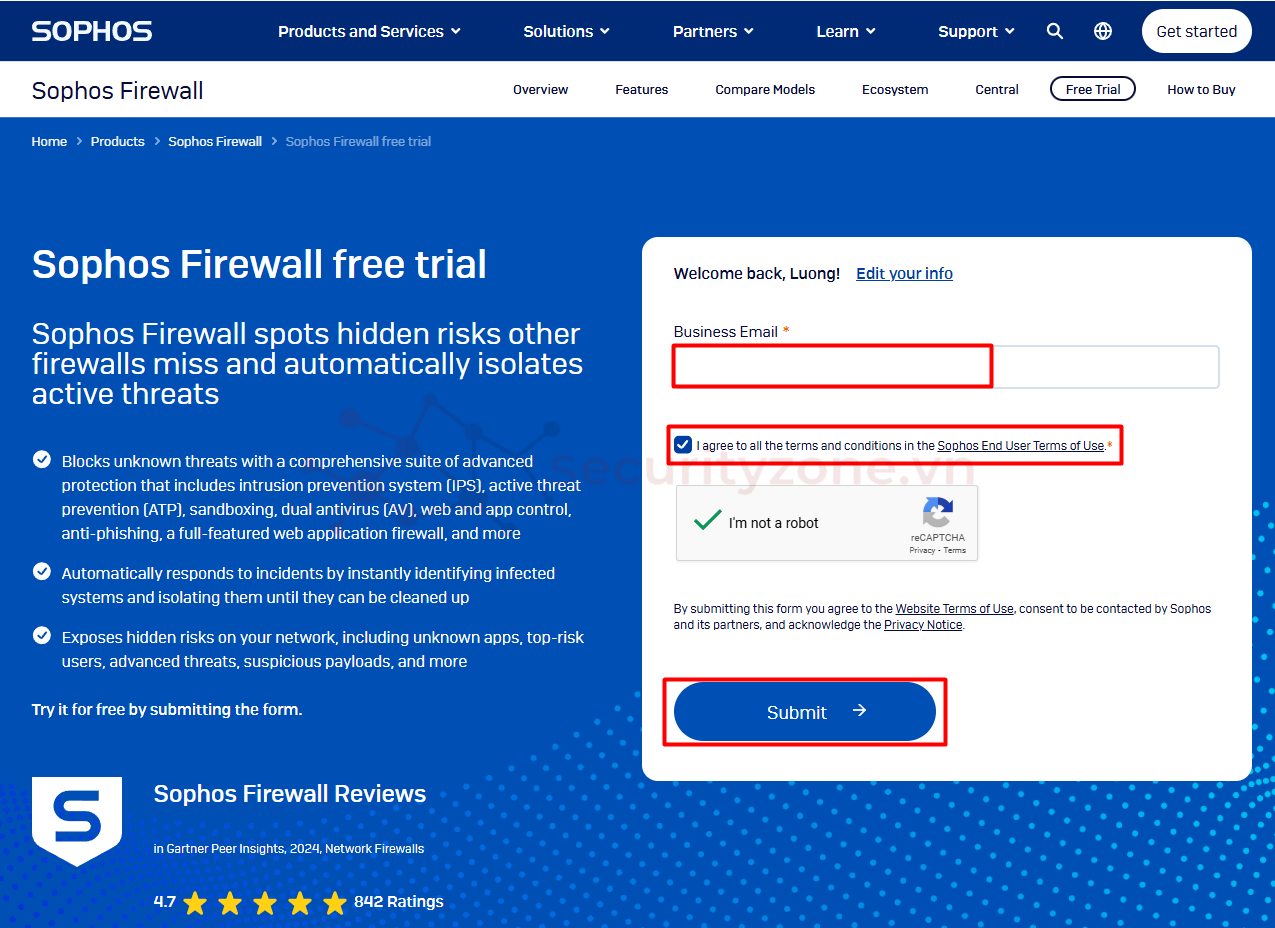
Bước 3: Sau đó Sophos sẽ gửi mail về cho bạn thông qua thông tin bạn cung cấp, trong mail sẽ có thông tin số Serial Number, bạn lưu thông tin đó lại để dùng cho bước Register Sophos Firewall sau:
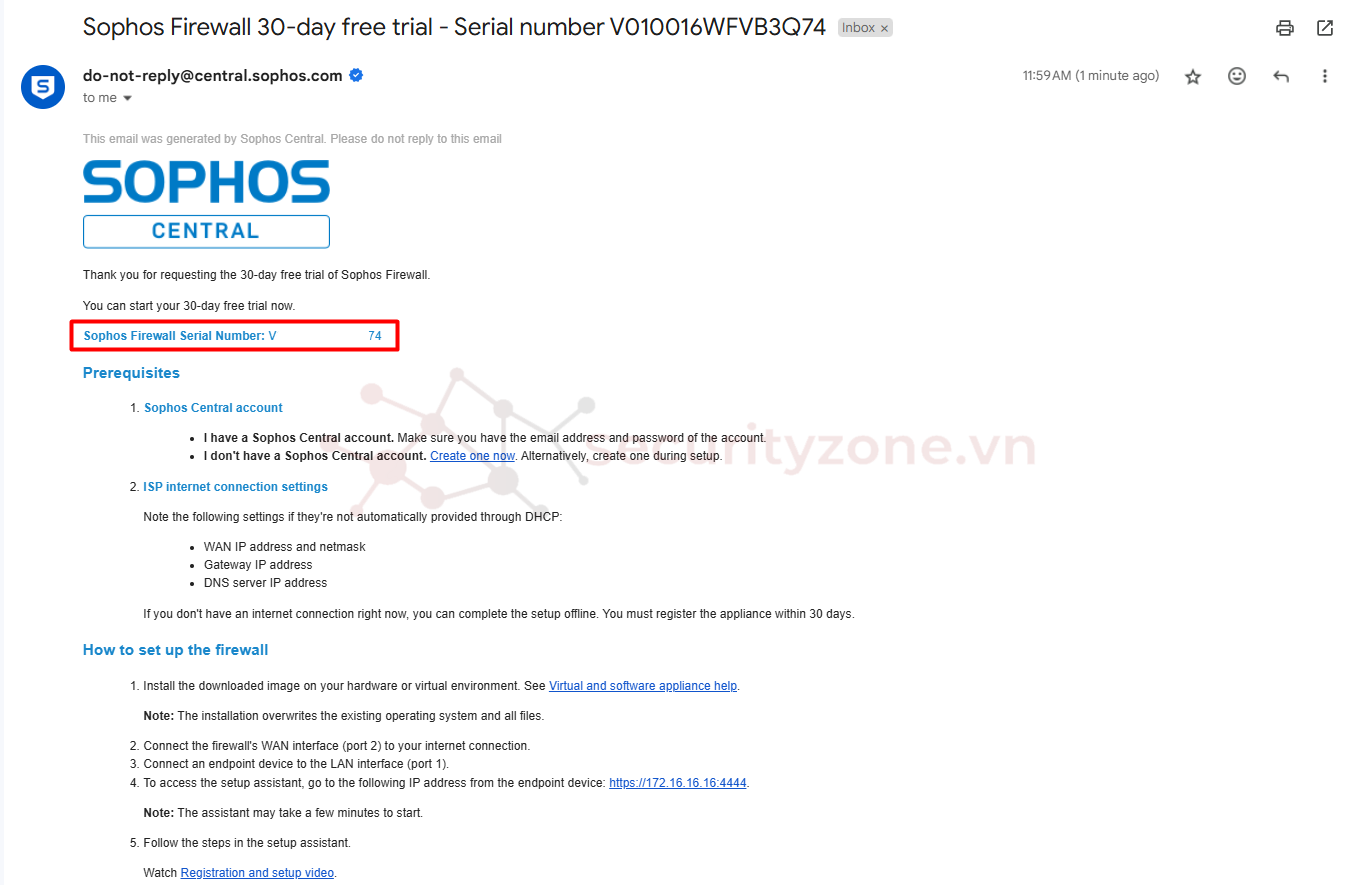
Bước 1: Sau khi các bạn đã cấu hình IP MGMT LAN cho Sophos, bạn tiến hành truy cập vào WebUI của Sophos bằng đường dẫn https://<ip-mgmt>:4444
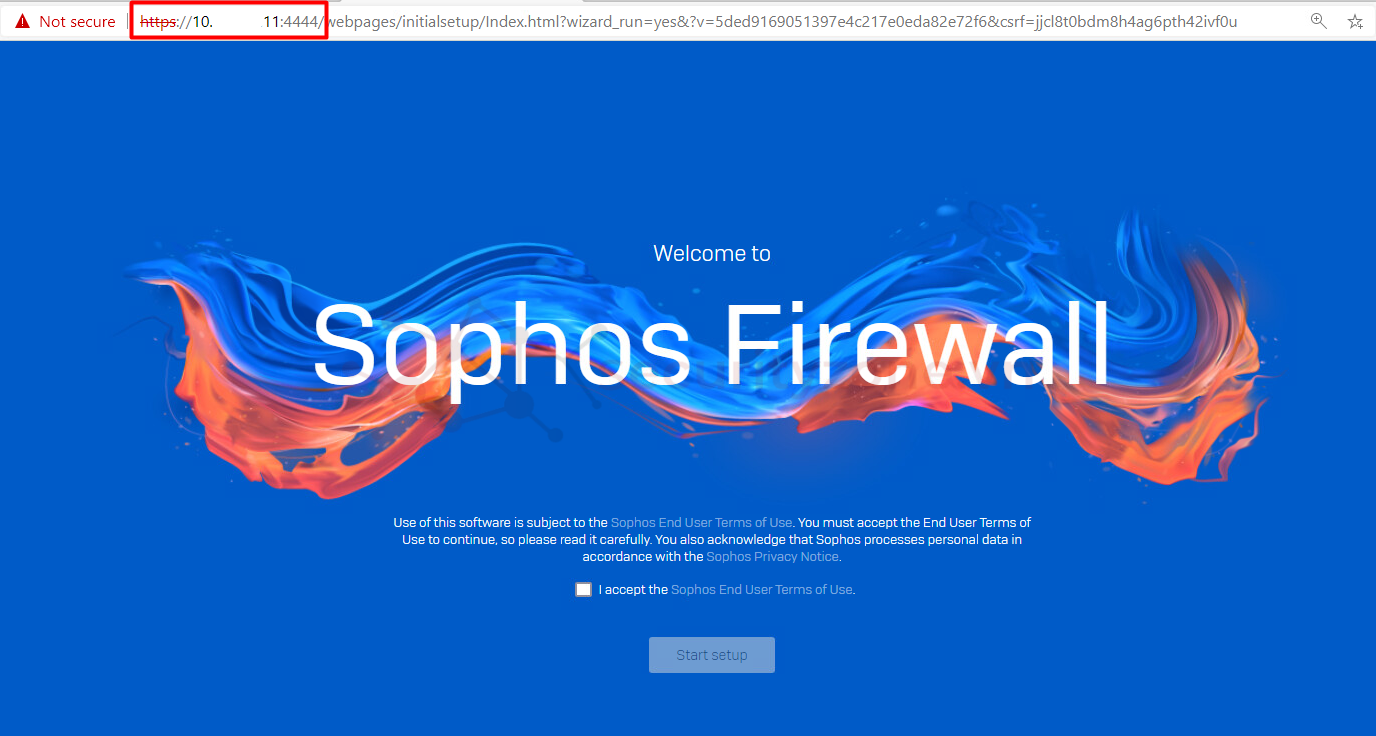
Bước 2: Tích chọn vào I accept the Sophos End User Term of Use và chọn Start setup:
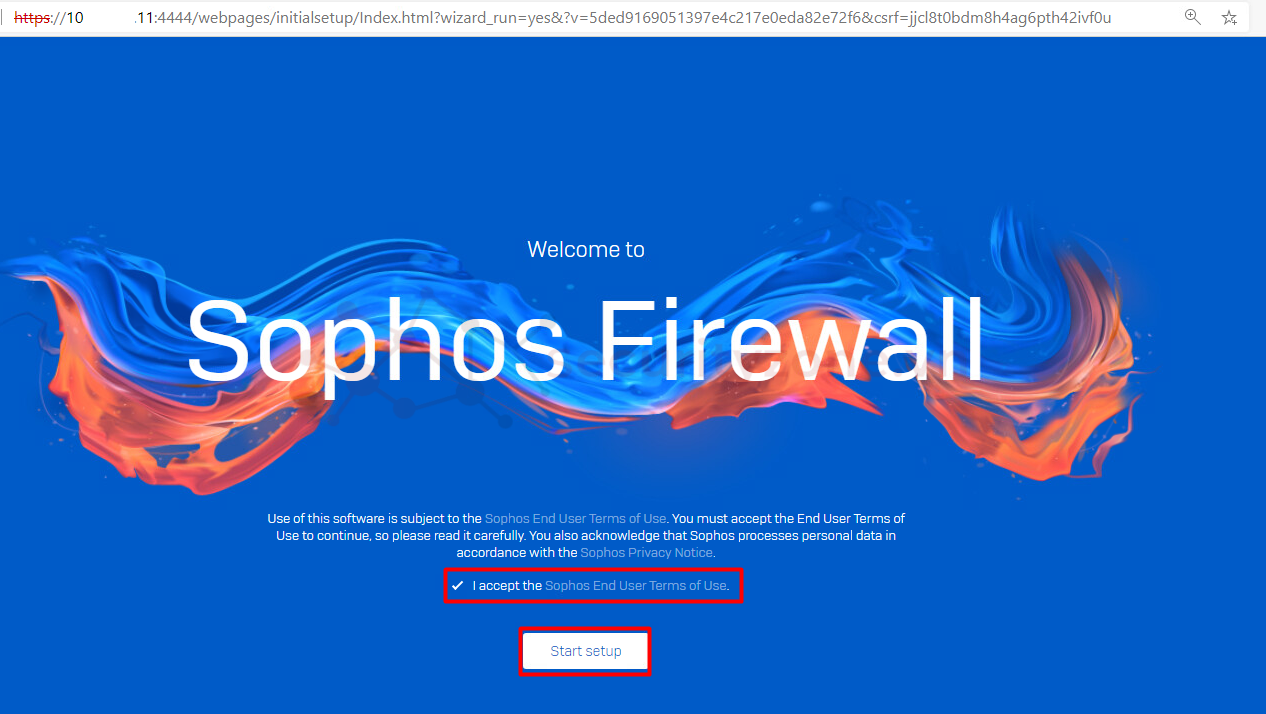
Bước 3: Đầu tiên ở bước Basic configuration, tiến hành cấu hình Password cho tài khoản admin, tích chọn vào ô Install the lastest... trong trường hợp nếu bạn muốn device tự động upgrade lên version mới nhất, chọn Continue:
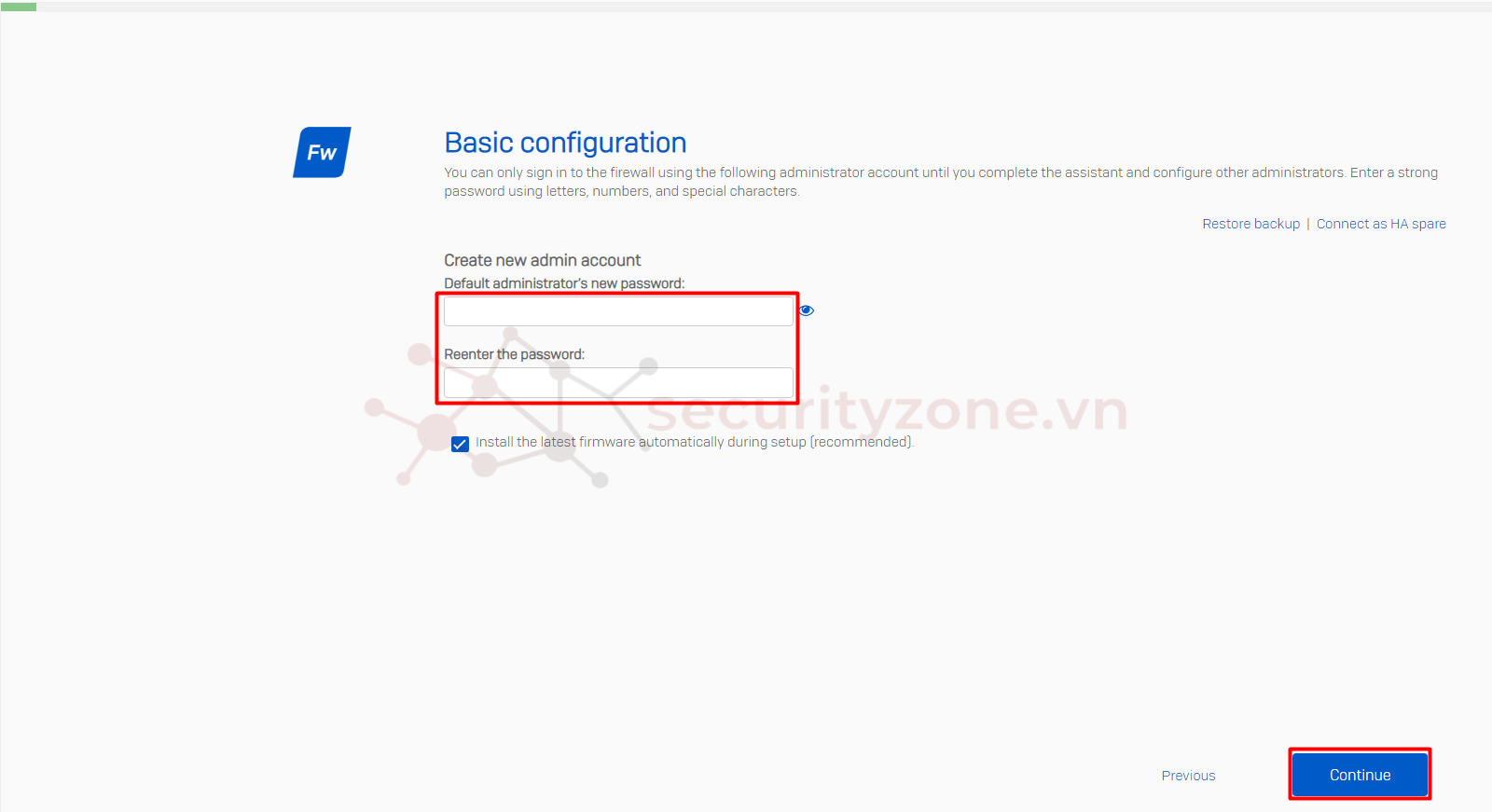
Bước 4: Tiếp theo ở bước Secure storage master key, bạn tiến hành tạo key cho Sophos. Đây là key dùng cho việc bảo mât tài khoản và hỗ trợ cho việc backup/ restore cấu hình hệ thống nên hãy lưu lại thông tin này thật cẩn thật sau khi cấu hình nhé. Sau đó tích chọn vào I have stored... và chọn Continue:
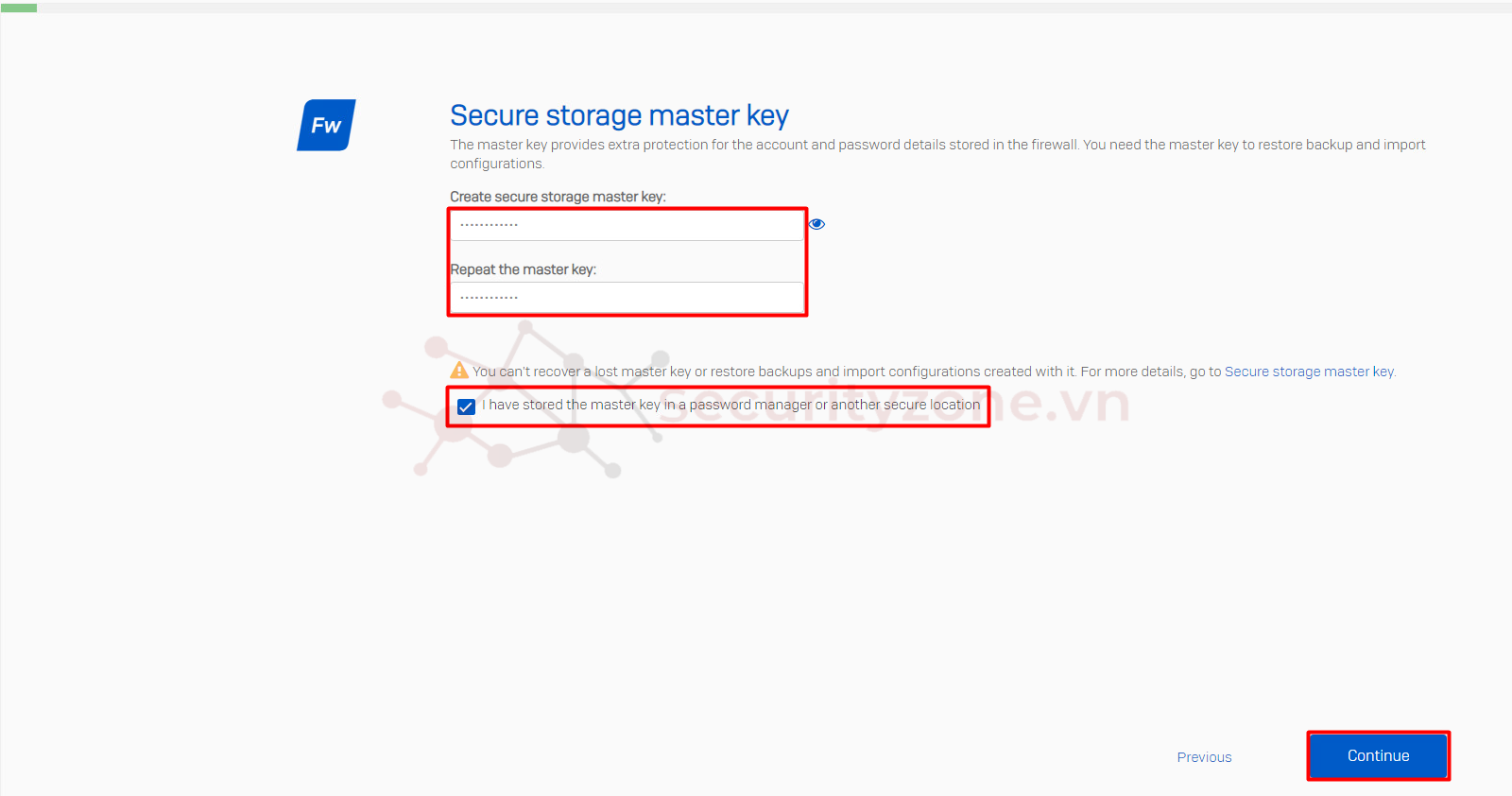
Bước 5: Tiếp theo ở bước Internet connection, ta cần cấu hình kết nối WAN để Sophos Firewall có thể register được license, mặc định Sophos sẽ nhận IP DHCP. Trường hợp nếu các bạn không cấu hình thì hãy chọn Continue offline và hệ thống sẽ cho phép các bạn register sau đó (đối đa trong vòng 30 ngày). Mình chọn Manual configuration để tùy chỉnh là IP WAN:
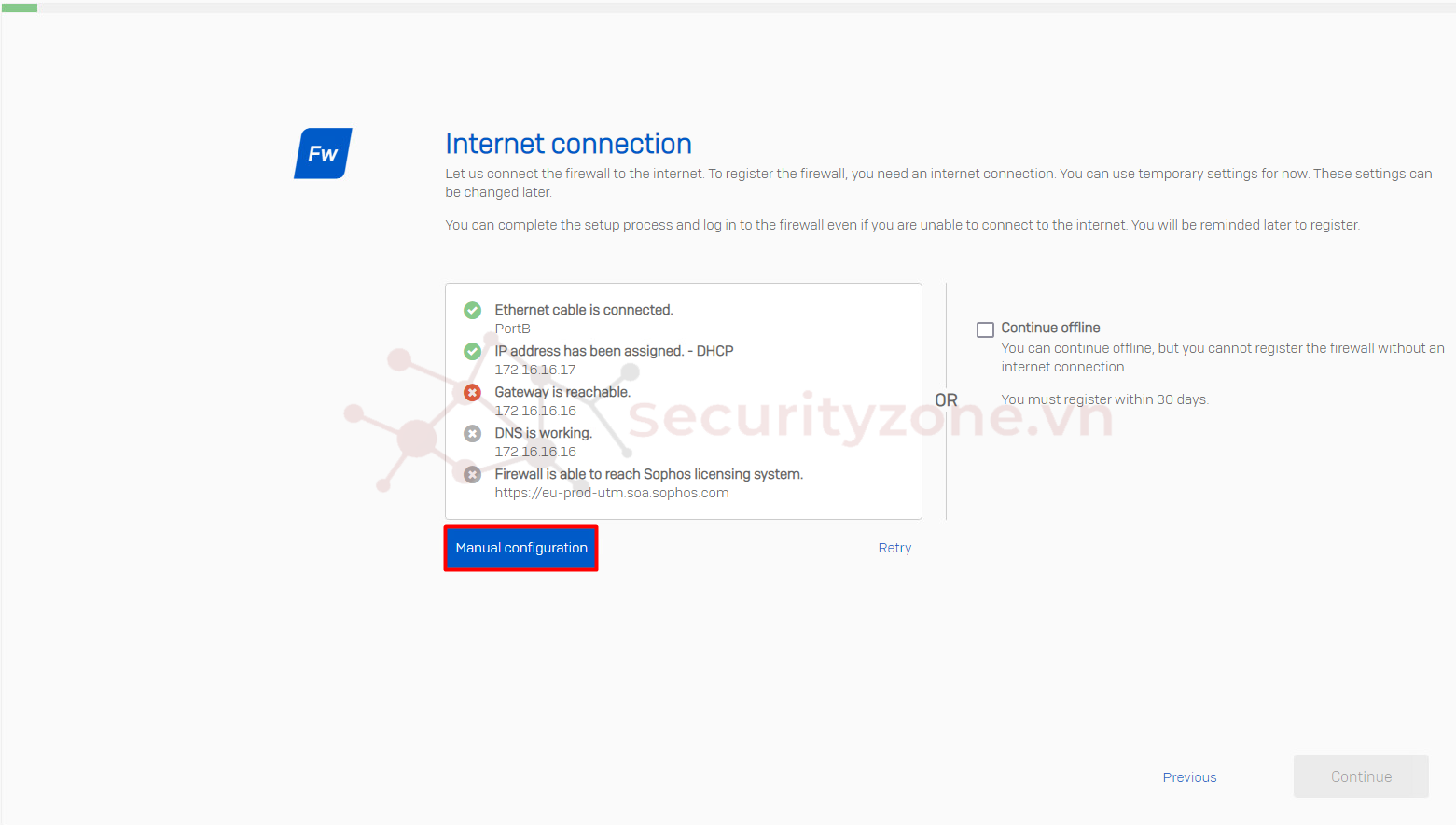
Chuyển phần Interface Type lại thành Static IP address sau đó tiến hành cấu hình thông tin IP, Gateway và DNS, cuối cùng chọn Apply:
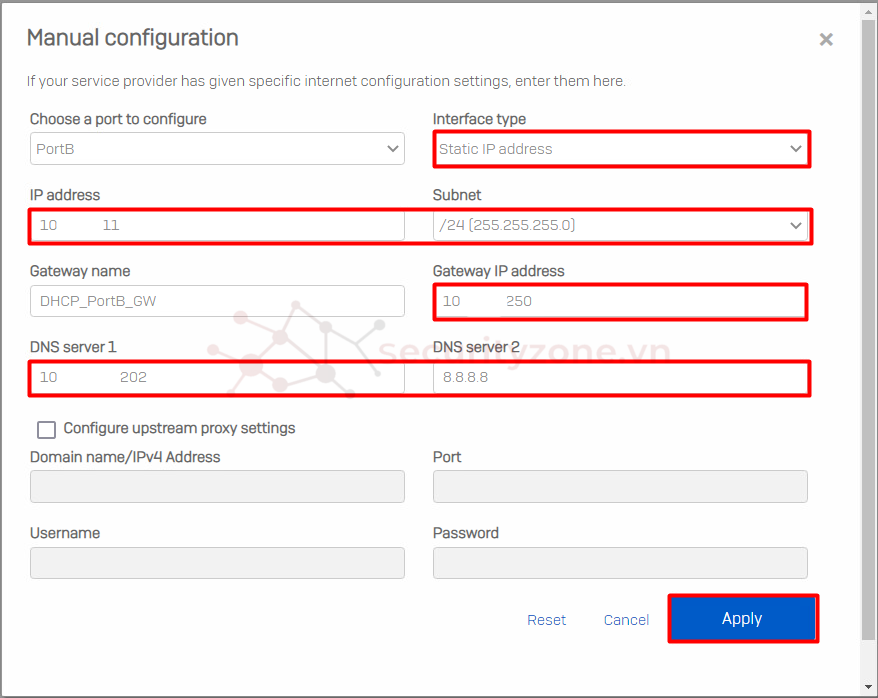
Đảm bảo Sophos đã kết nối thành công đến trang Sophos license, chọn Continue:
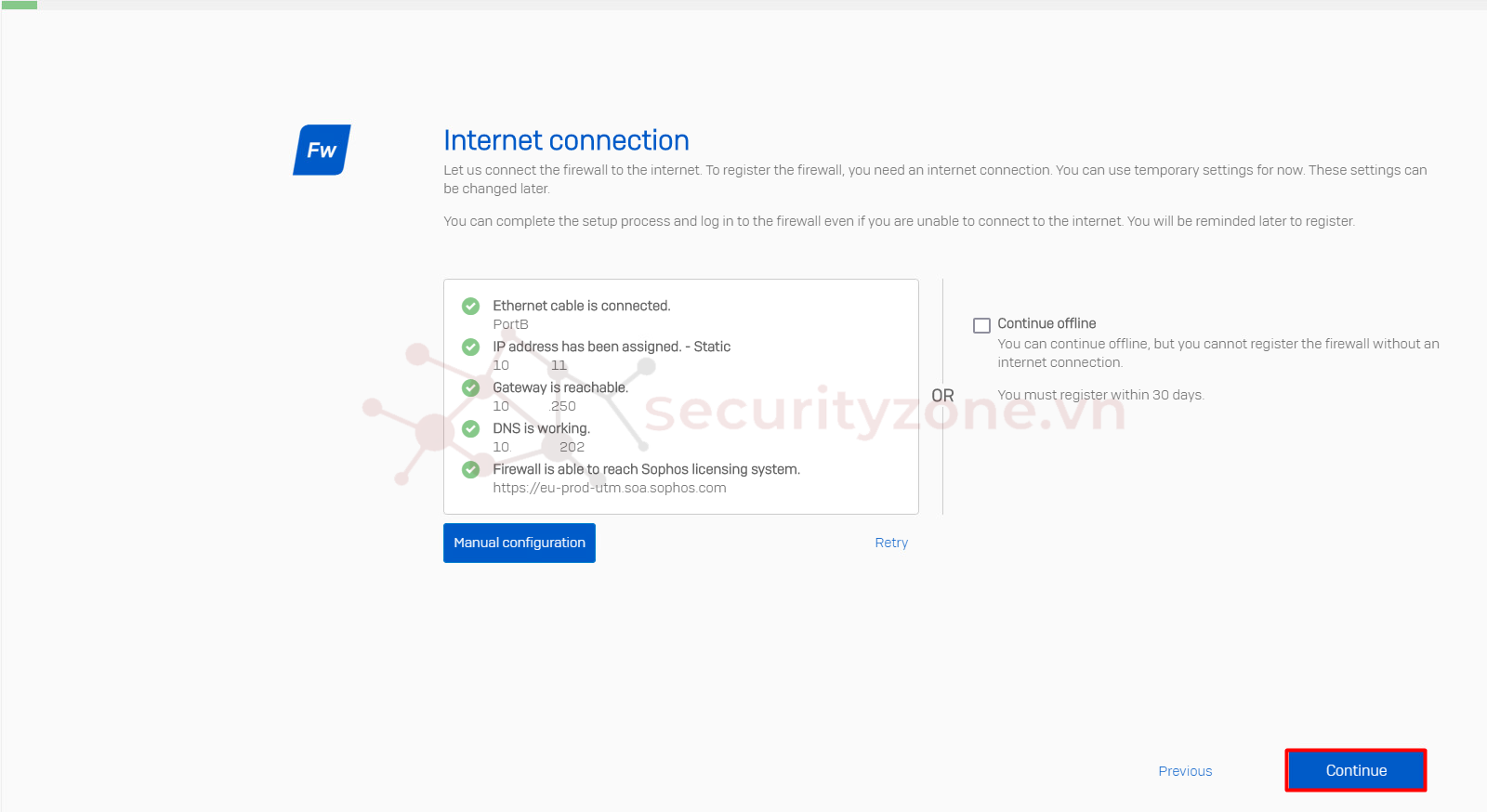
Bước 6: Tiếp tục cấu hình thông tin Firewall name cùng Timezone cho hệ thống và chọn Continue:

Bước 7: Ở bước Register Firewall, các bạn điền thông tin Serial Number các bạn đã lấy được ở bước trên vào mục I have an existing serial number và chọn Continue:
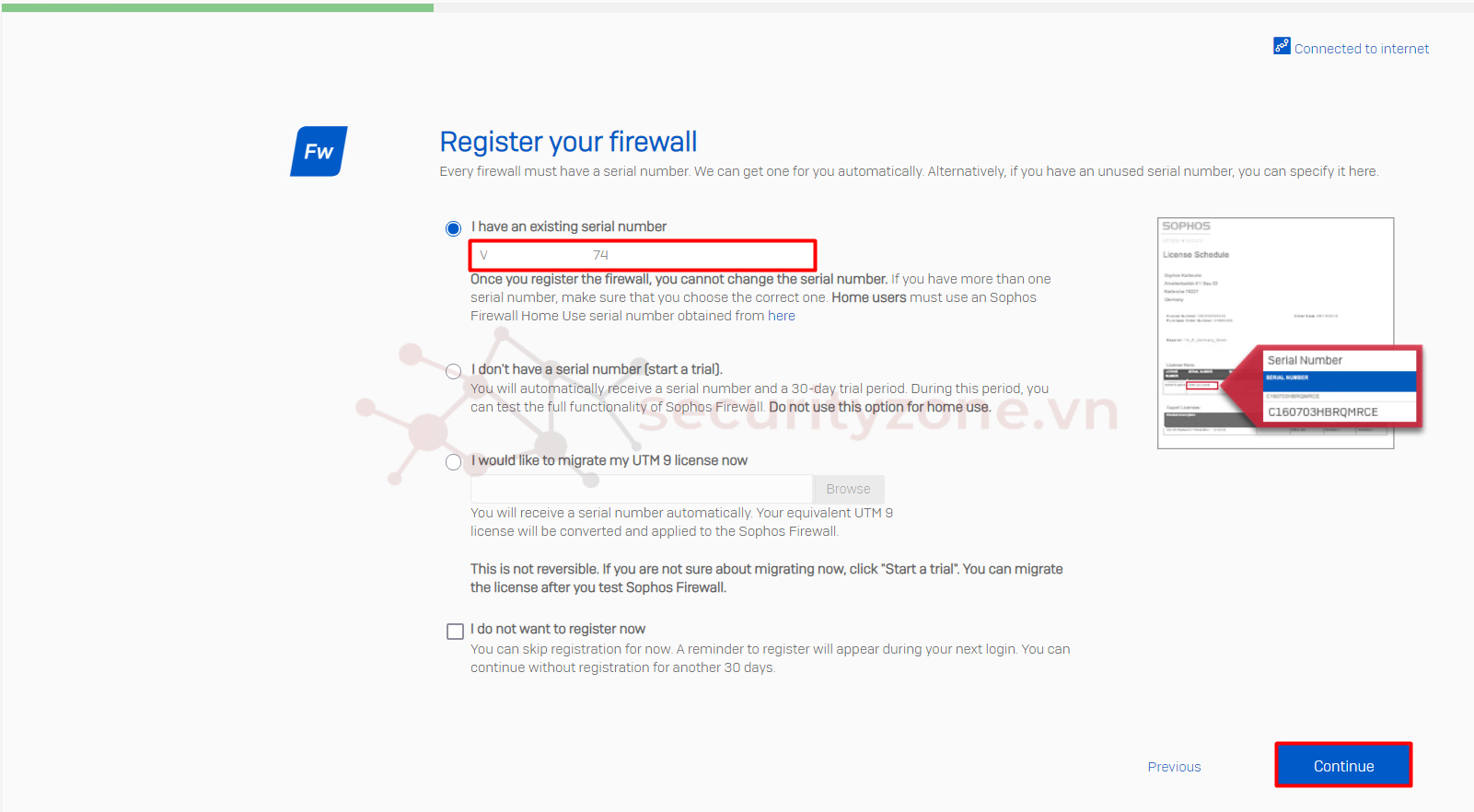
Bước 8: Tiếp theo Sophos sẽ yêu cầu bạn register thiết bị của bạn trên Sophos Central, nếu bạn đã có tài khoản thì hãy chọn Claim in Sophos Central:
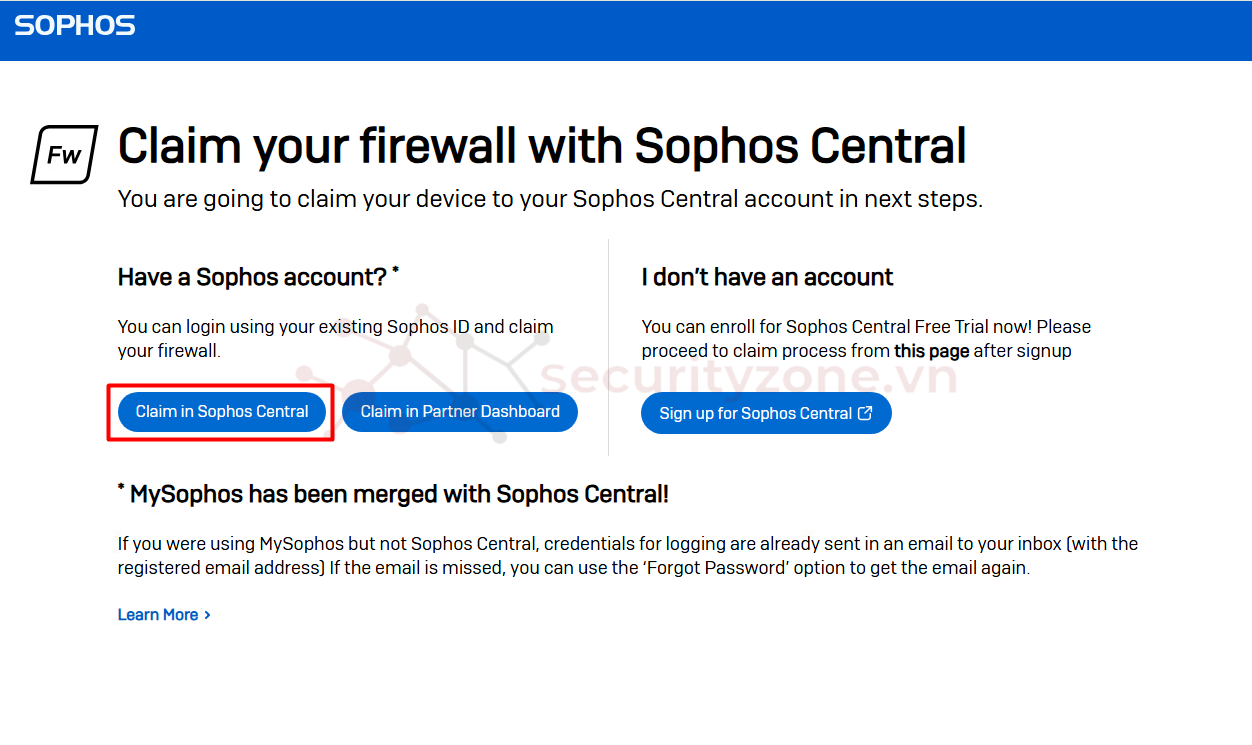
Tiếp theo bạn tiến hành login vào tài khoản Sophos Central của bạn, Sophos sẽ tự động chuyển tiếp các bạn đến trang Claim firewall, các bạn chọn vào Claim with 30 days Xstream Protection... để được trial full tính năng cho Firewall và chọn Claim firewall:
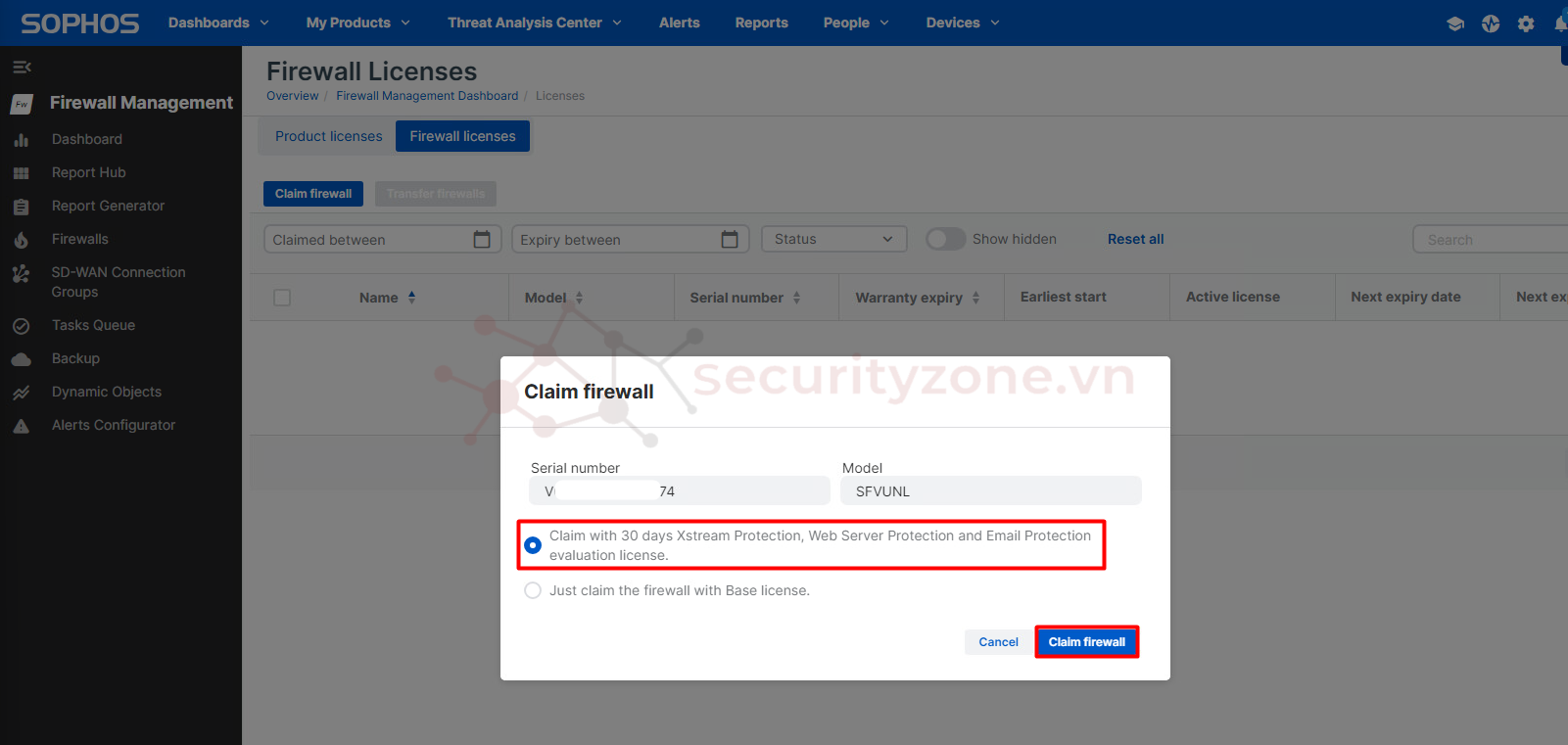
Bước 9: Hệ thống sẽ tự quay trở lại Sophos Firewall của bạn, hãy chờ cho Sophos Firewall được đồng bộ với Sophos Central. Kiểm tra các thông tin license trial mà Sophos cấp cho các bạn và chọn Continue:
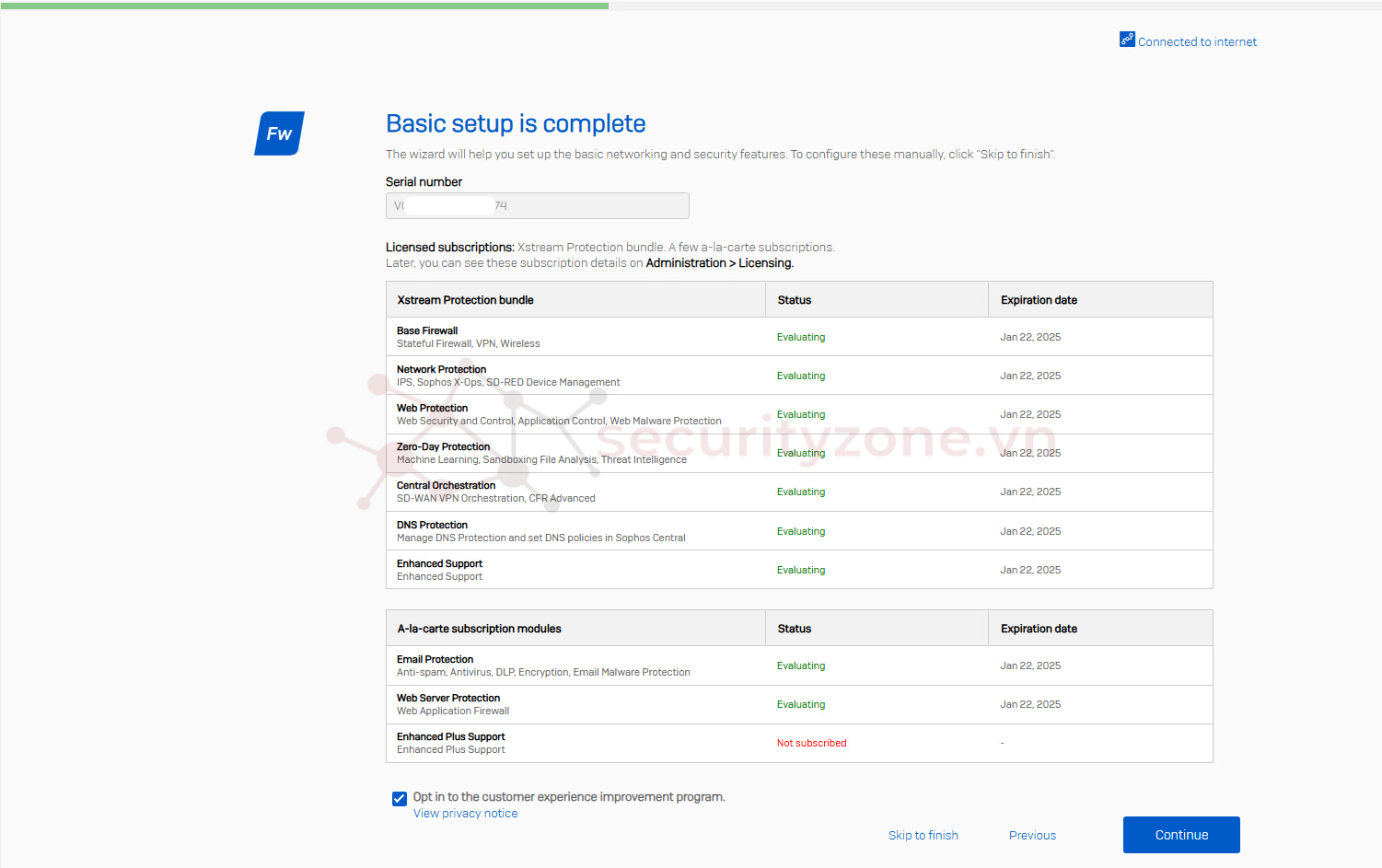
Bước 10: Tiếp tục kiểm tra 1 số thông tin cơ bản trên Firewall Sophos như thông tin IP của port LAN:
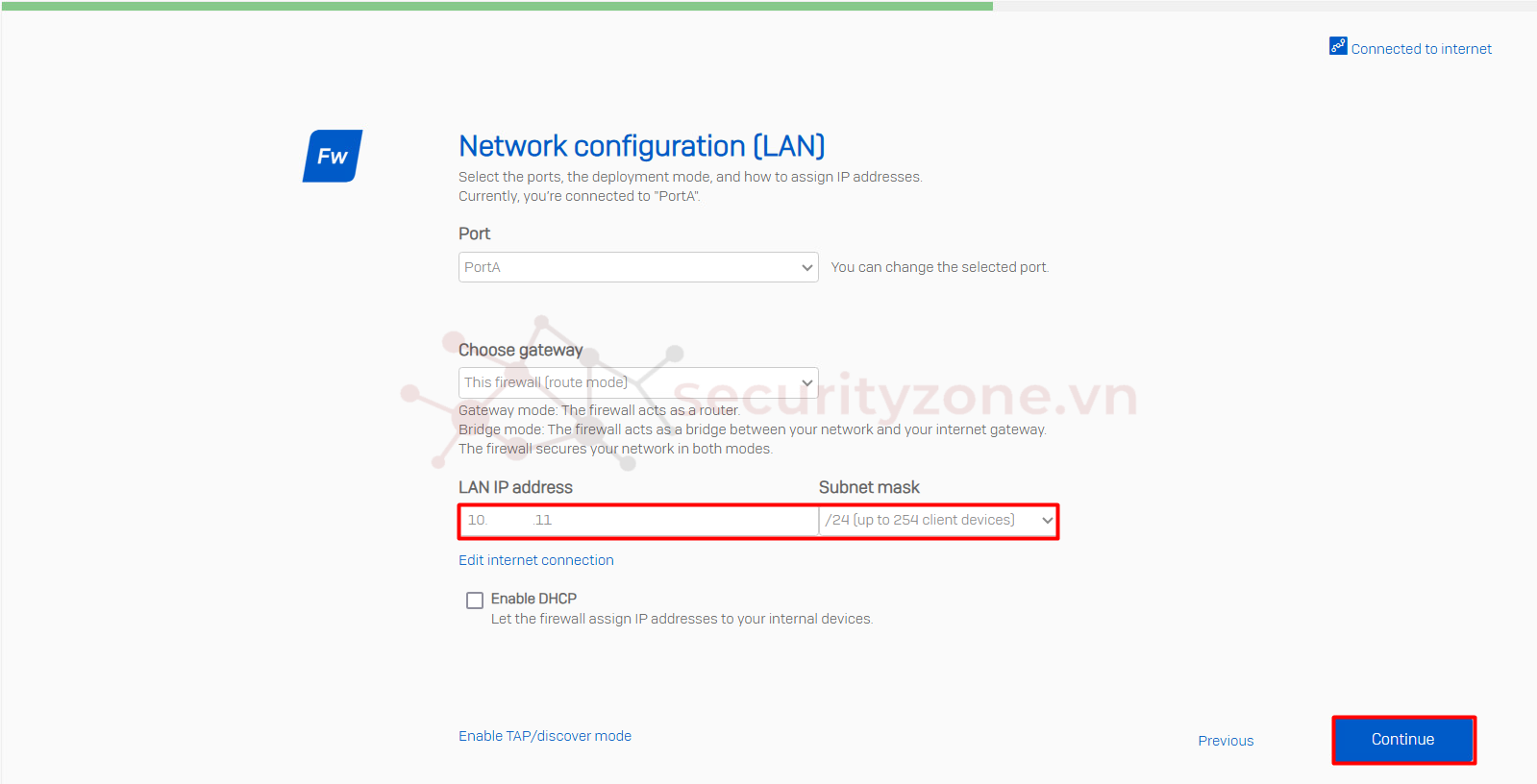
Bước 11: Tích chọn 1 số cài đặt bảo mật mặc định cho Firewall và chọn Continue:
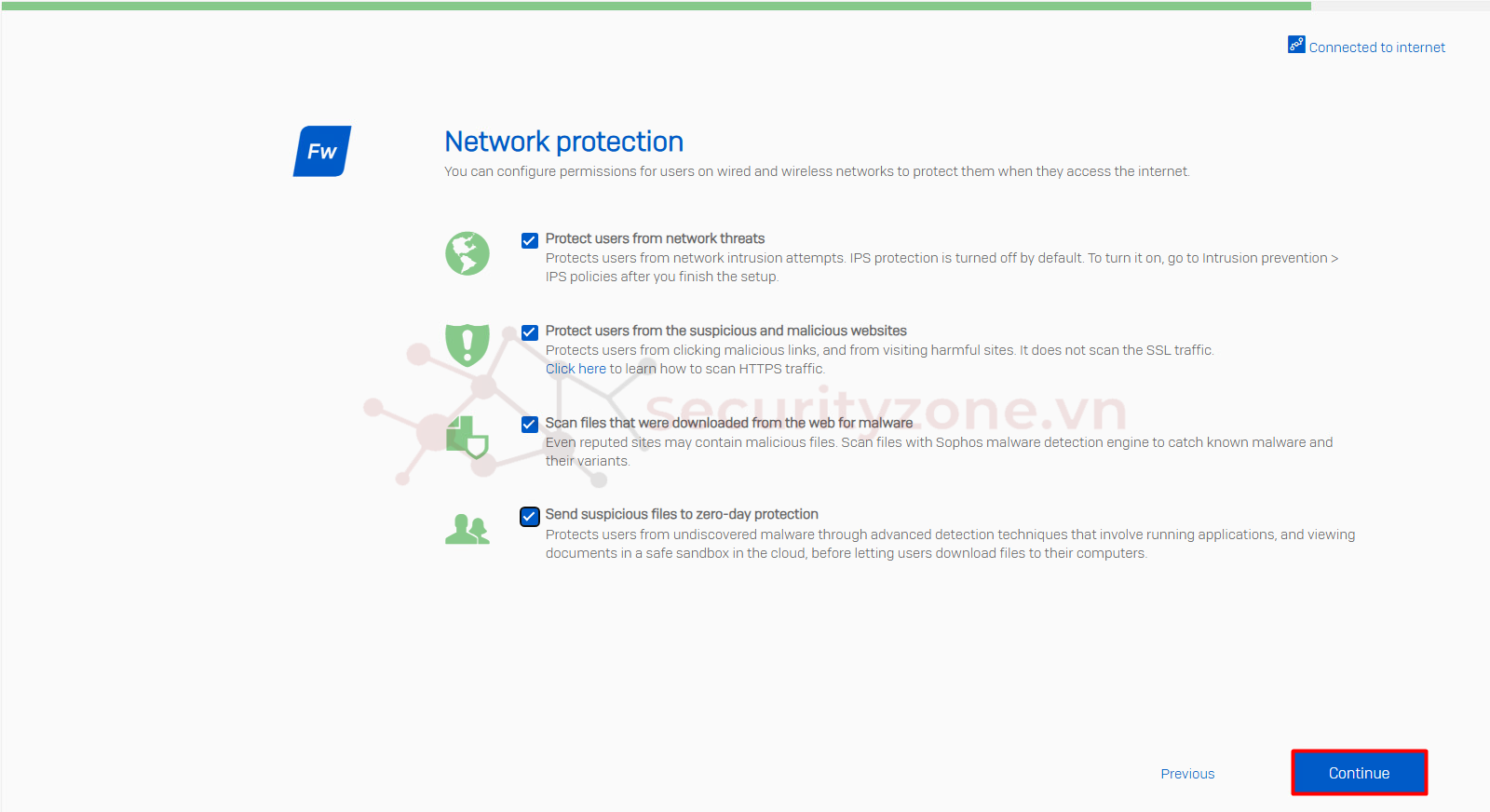
Bước 12: Ở mục Notifications and backups, điền thông tin mail để nhận các báo cáo và alert về Sophos Firewall, tích chọn vào Send configuration backup every week để nhận được bản backup hệ thống hằng tuần vào email và chọn Continue:
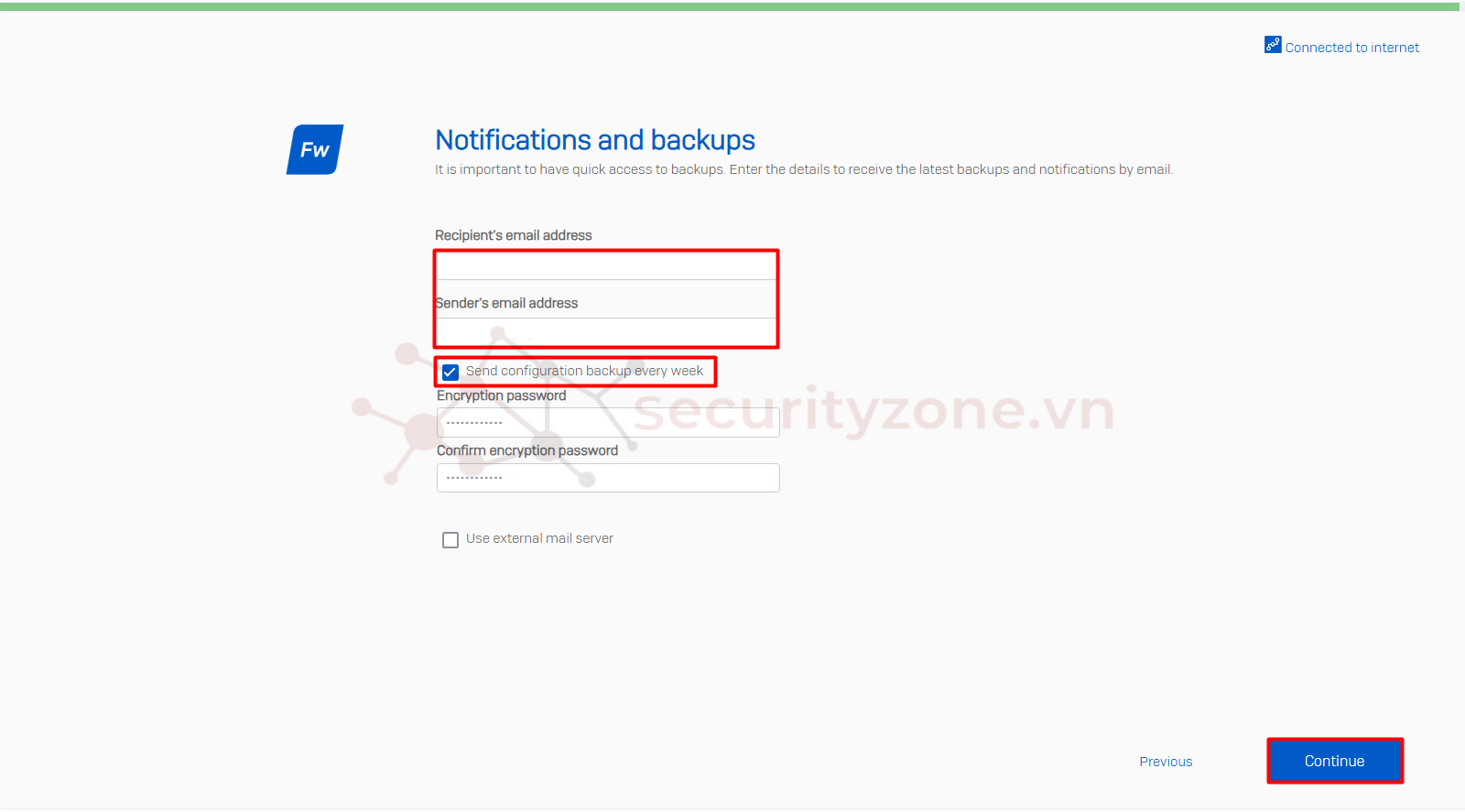
Bước 13: Kiểm tra lại thông tin cấu hình hệ thống và chọn Finish:
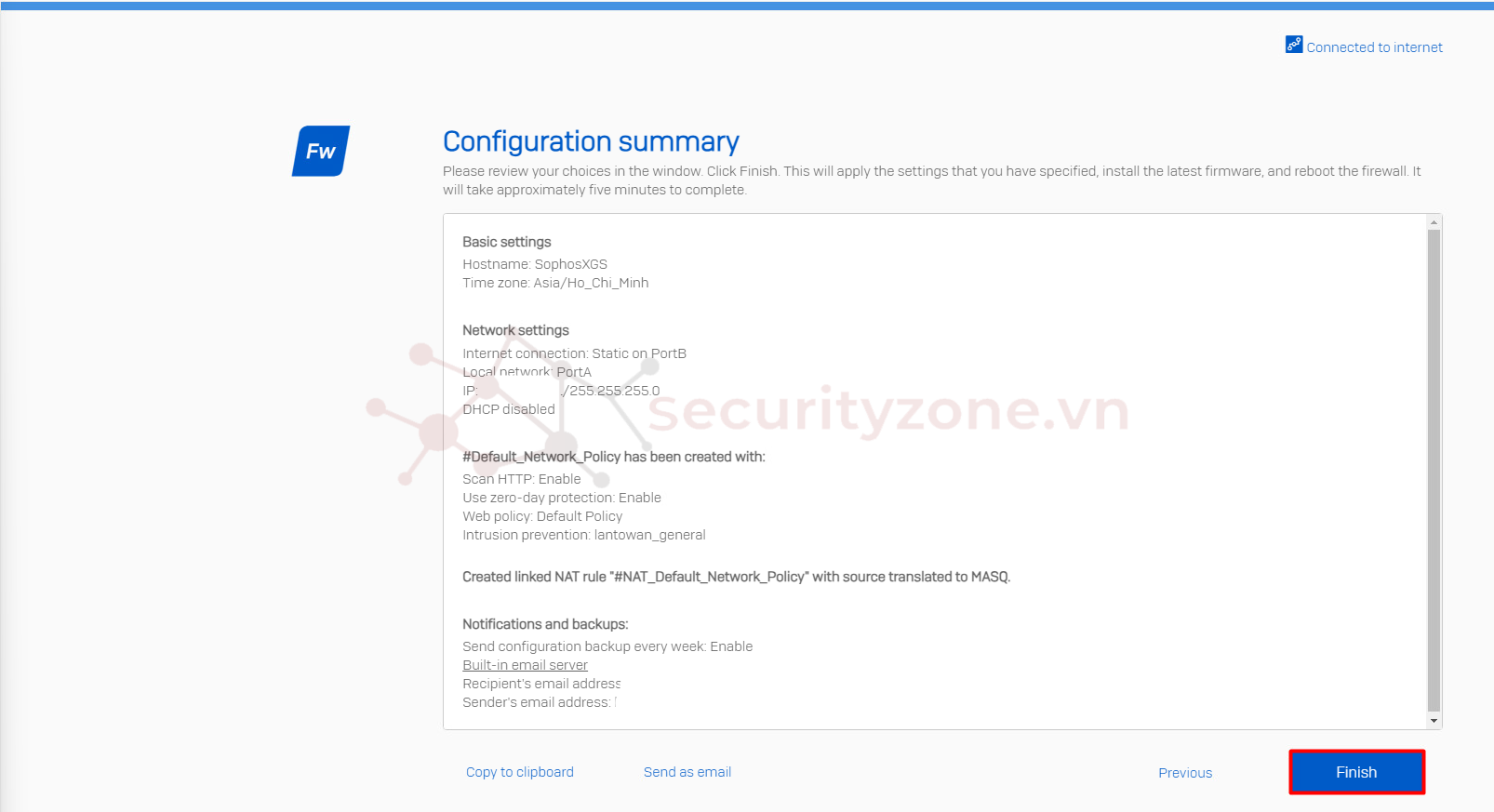
Chờ quá trình setup hoàn tất và hệ thống sẽ tự động Restart:
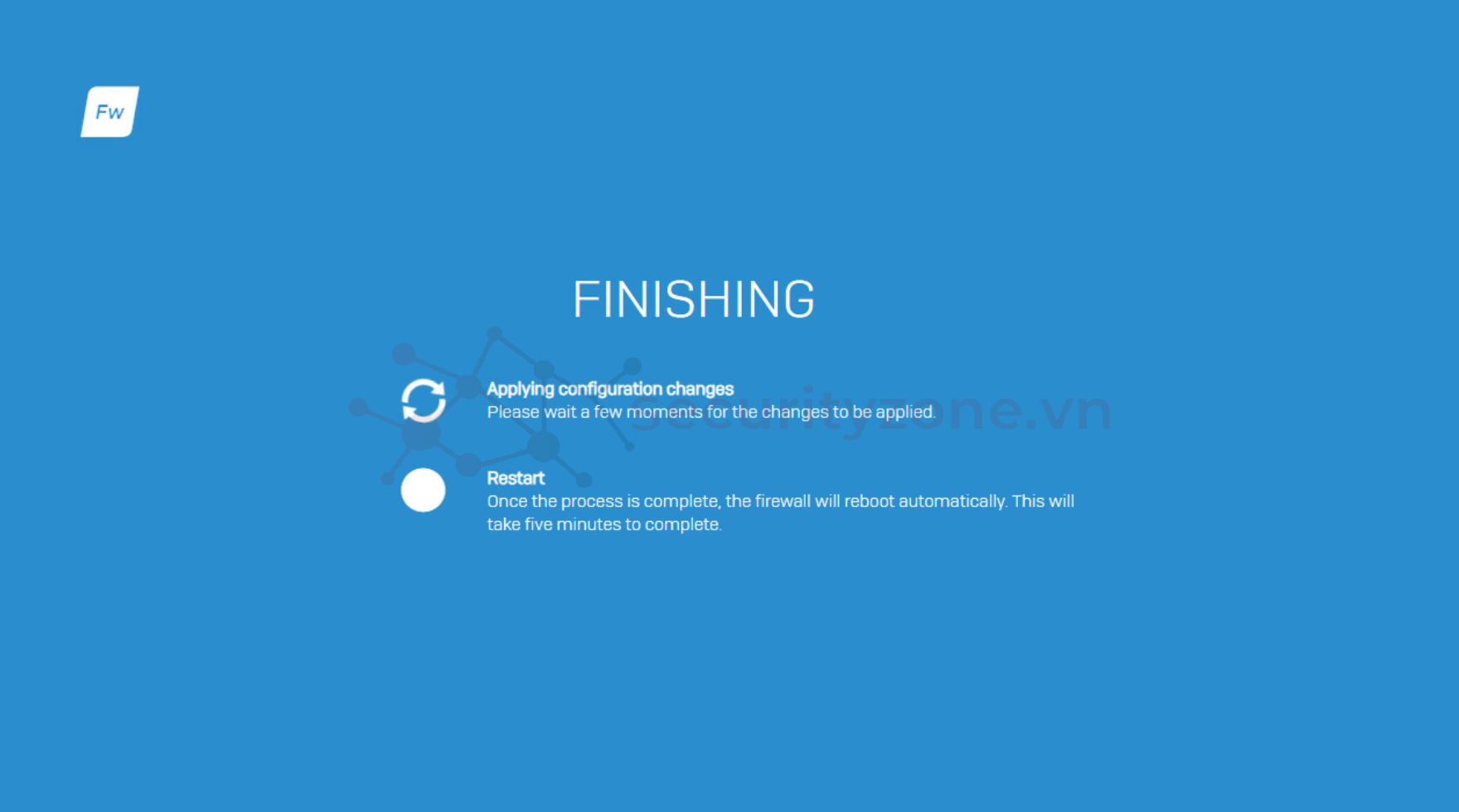
Bước 14: Tiến hành đăng nhập vào Sophos bằng tài khoản admin bạn đã thay đổi mật khẩu trước đó:
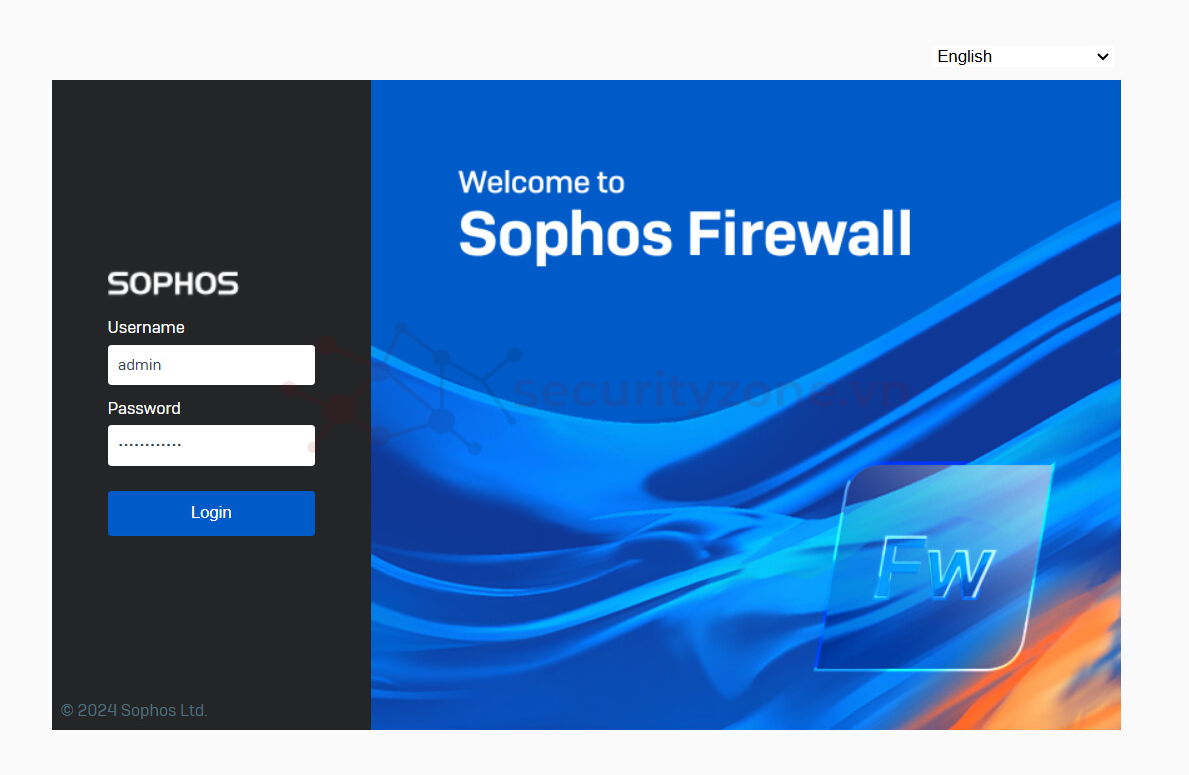
Như vậy các bạn đã hoàn tất các bước setup ban đầu cho Firewall Sophos.
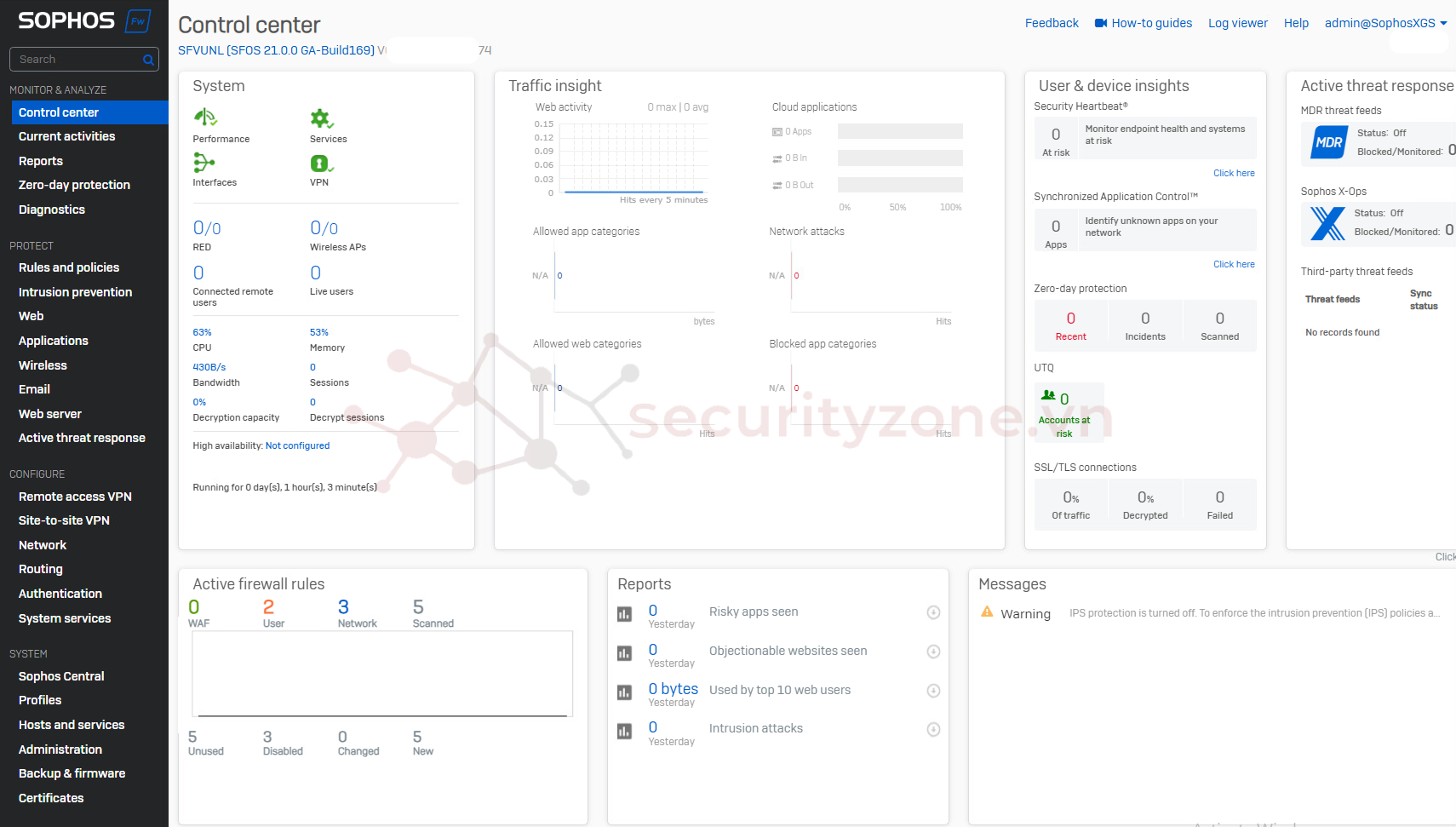
Chúc các bạn thành công :">
I. Get License Sophos trial
Bước 1: Đầu tiên các bạn cần đăng kí tài khoản Sophos Central. Các bạn có thể tham khảo bài viết [LAB 01] Hướng dẫn đăng kí tài khoản Sophos Central trial về cách đăng kí nhé.
Bước 2: Tiến hành truy cập trang Sophos Firewall Free Trial và nhập thông tin mail của Sophos Central Account, tích chọn vào I agree to all the terms.... và chọn Submit:
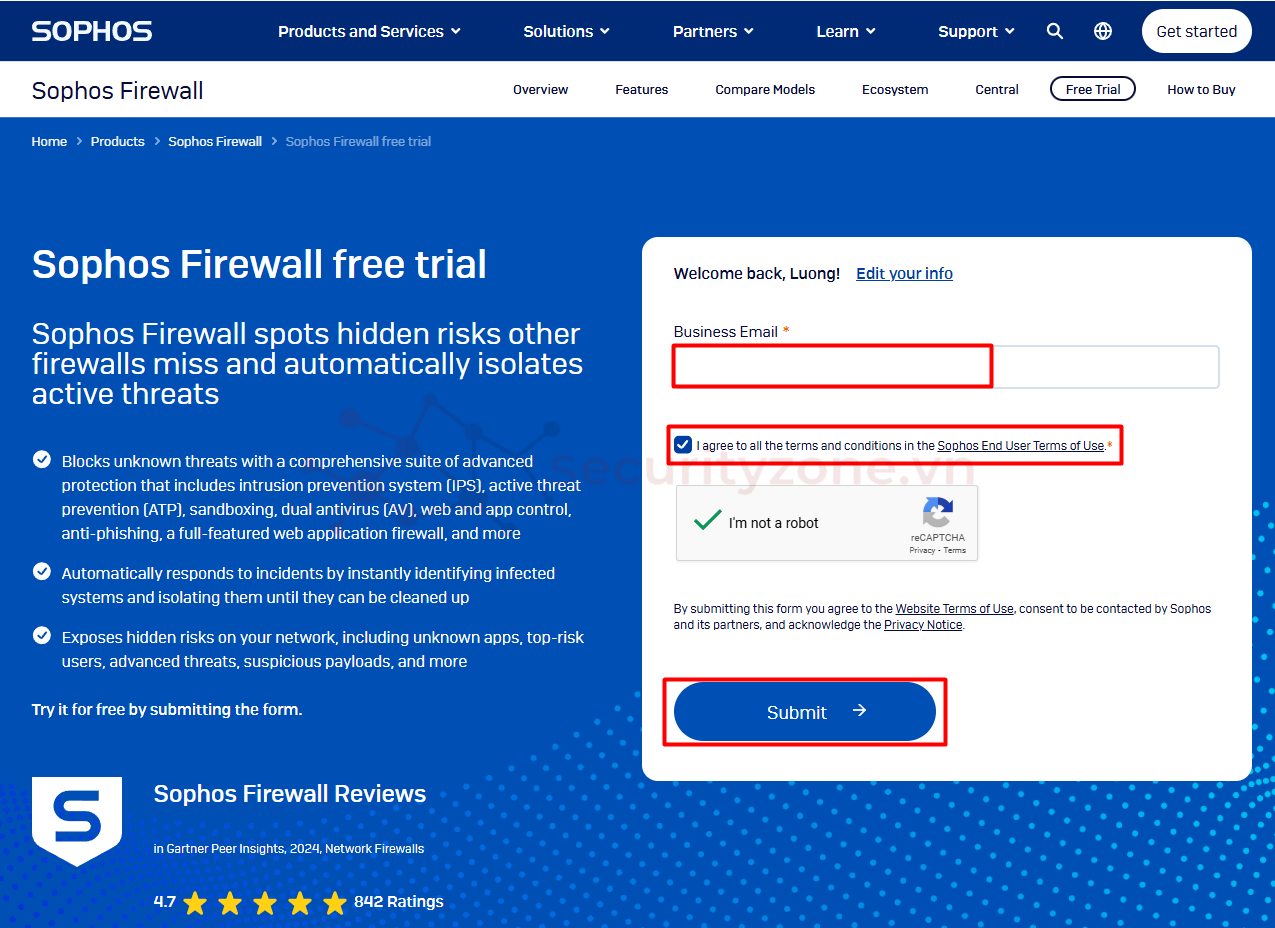
Bước 3: Sau đó Sophos sẽ gửi mail về cho bạn thông qua thông tin bạn cung cấp, trong mail sẽ có thông tin số Serial Number, bạn lưu thông tin đó lại để dùng cho bước Register Sophos Firewall sau:
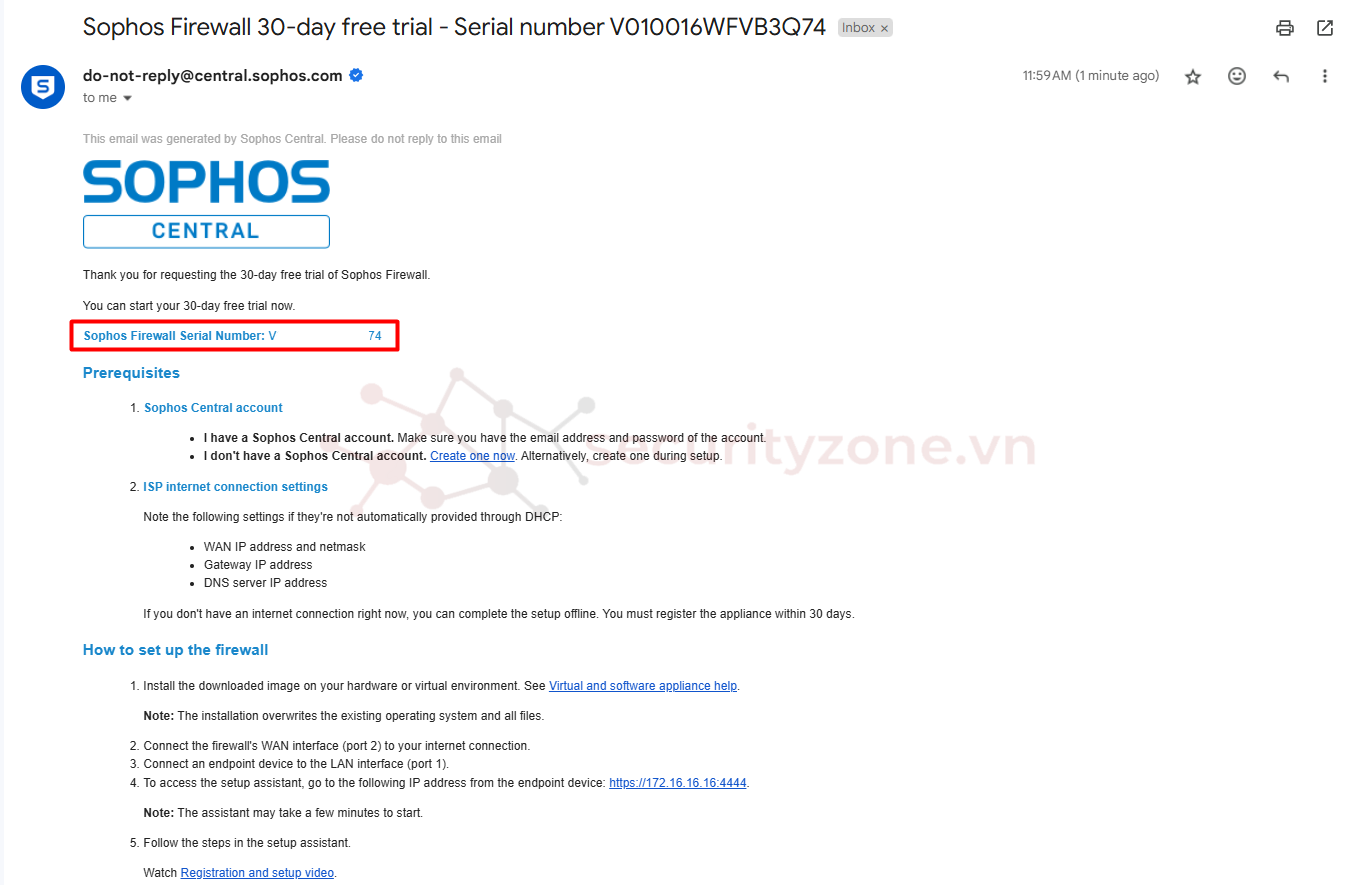
II. Setup ban đầu cho Firewall Sophos
Bước 1: Sau khi các bạn đã cấu hình IP MGMT LAN cho Sophos, bạn tiến hành truy cập vào WebUI của Sophos bằng đường dẫn https://<ip-mgmt>:4444
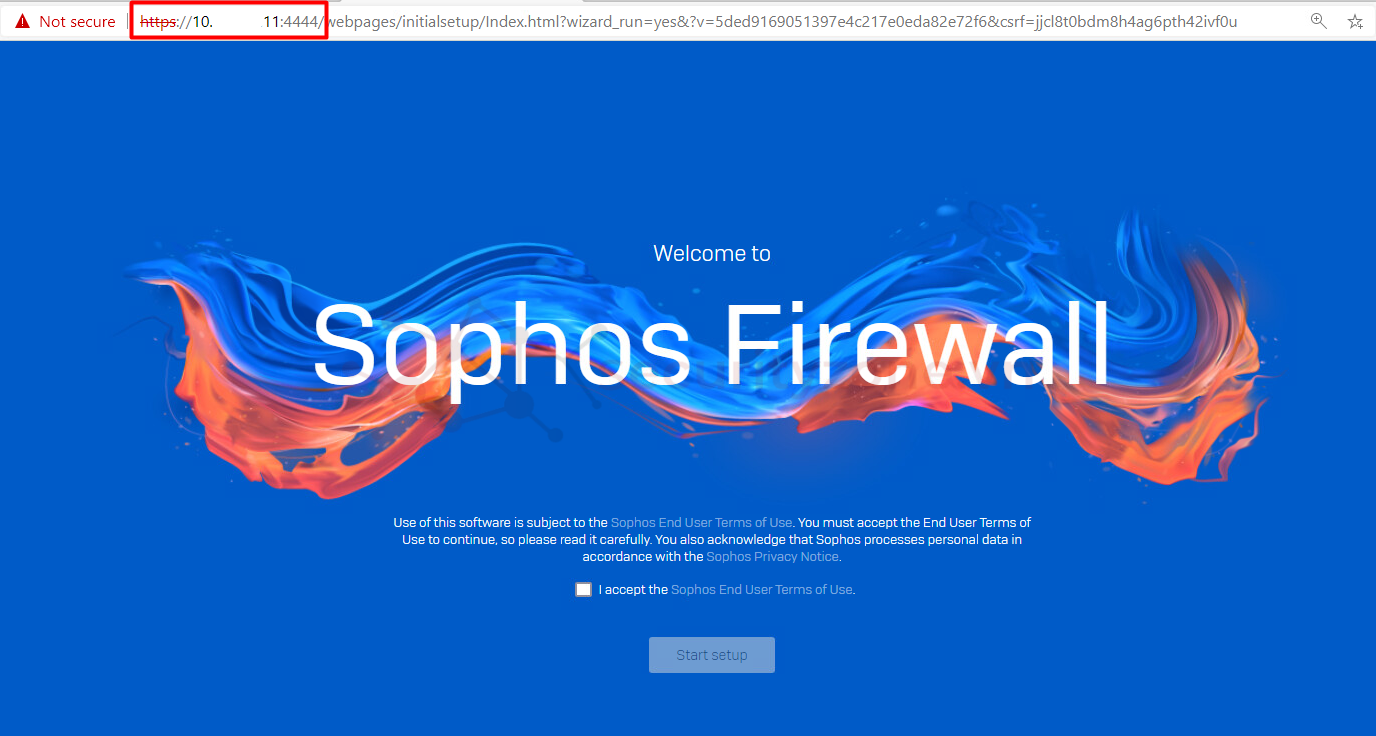
Bước 2: Tích chọn vào I accept the Sophos End User Term of Use và chọn Start setup:
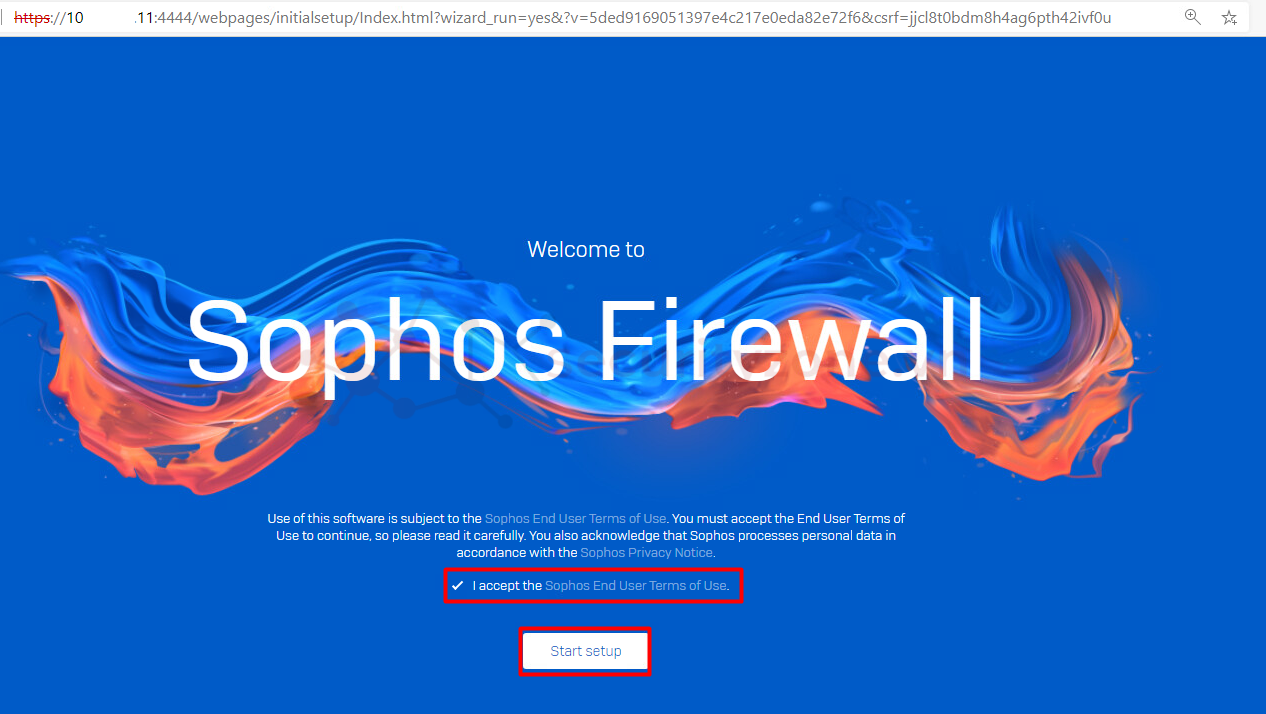
Bước 3: Đầu tiên ở bước Basic configuration, tiến hành cấu hình Password cho tài khoản admin, tích chọn vào ô Install the lastest... trong trường hợp nếu bạn muốn device tự động upgrade lên version mới nhất, chọn Continue:
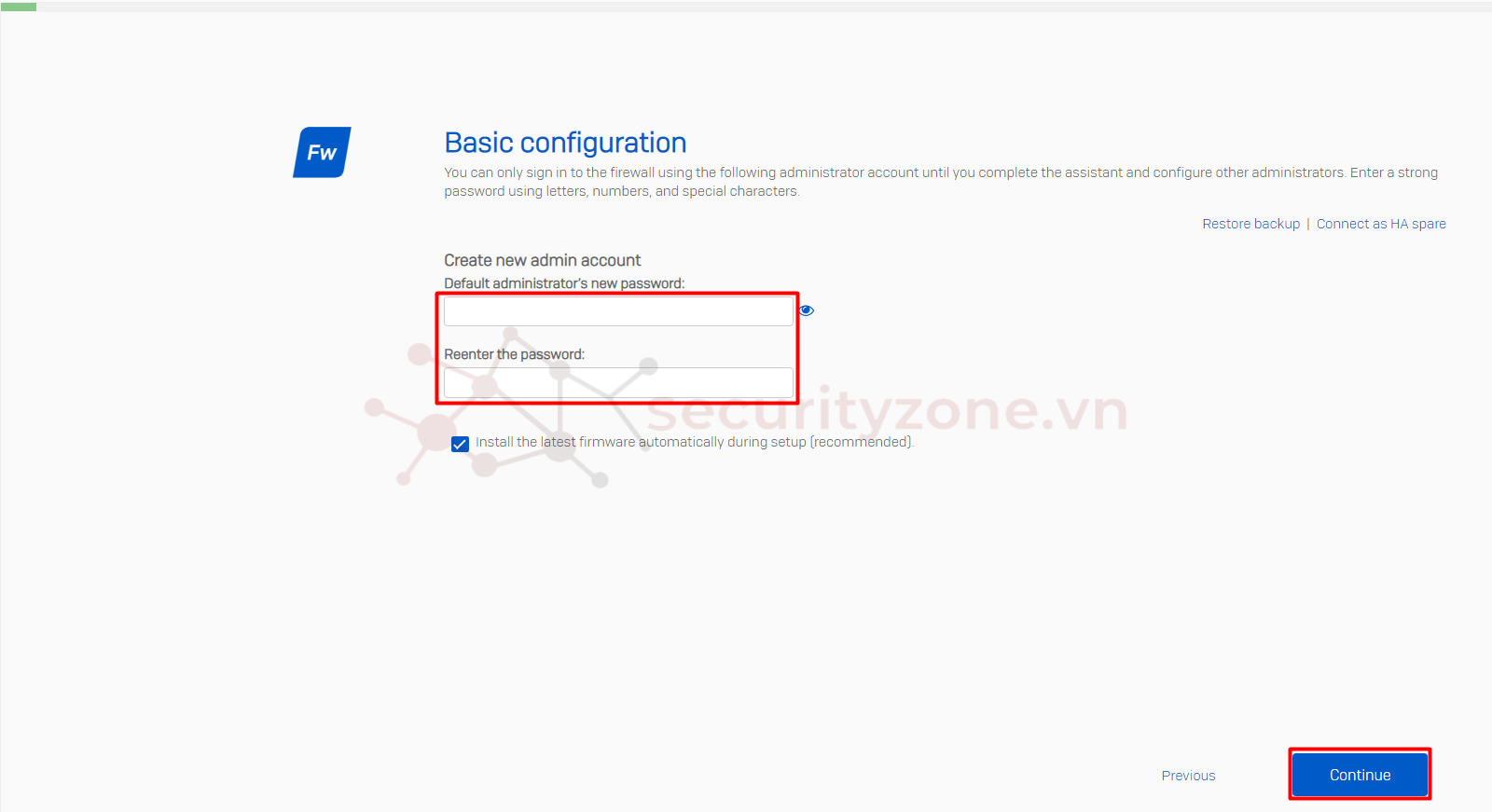
Bước 4: Tiếp theo ở bước Secure storage master key, bạn tiến hành tạo key cho Sophos. Đây là key dùng cho việc bảo mât tài khoản và hỗ trợ cho việc backup/ restore cấu hình hệ thống nên hãy lưu lại thông tin này thật cẩn thật sau khi cấu hình nhé. Sau đó tích chọn vào I have stored... và chọn Continue:
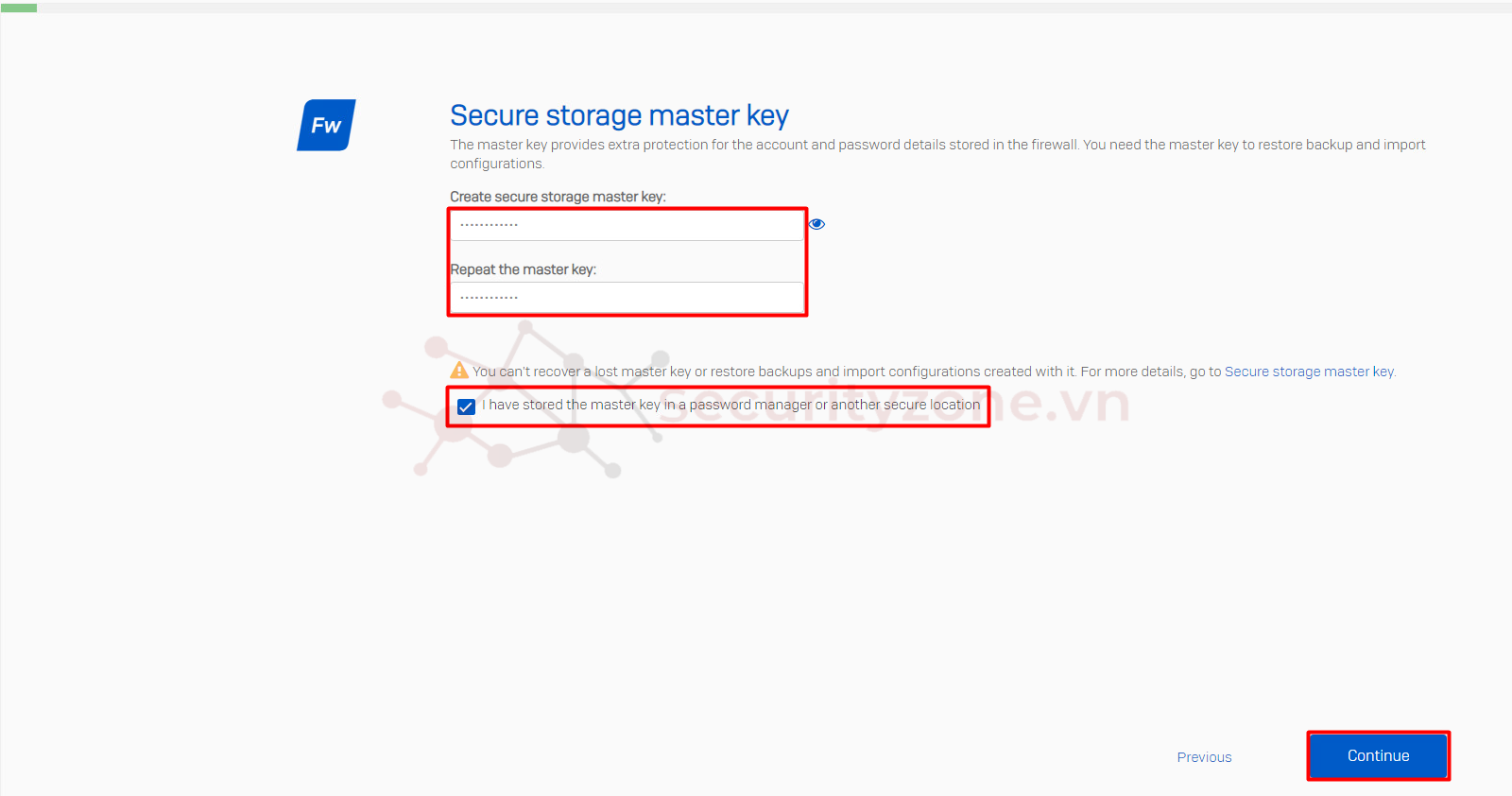
Bước 5: Tiếp theo ở bước Internet connection, ta cần cấu hình kết nối WAN để Sophos Firewall có thể register được license, mặc định Sophos sẽ nhận IP DHCP. Trường hợp nếu các bạn không cấu hình thì hãy chọn Continue offline và hệ thống sẽ cho phép các bạn register sau đó (đối đa trong vòng 30 ngày). Mình chọn Manual configuration để tùy chỉnh là IP WAN:
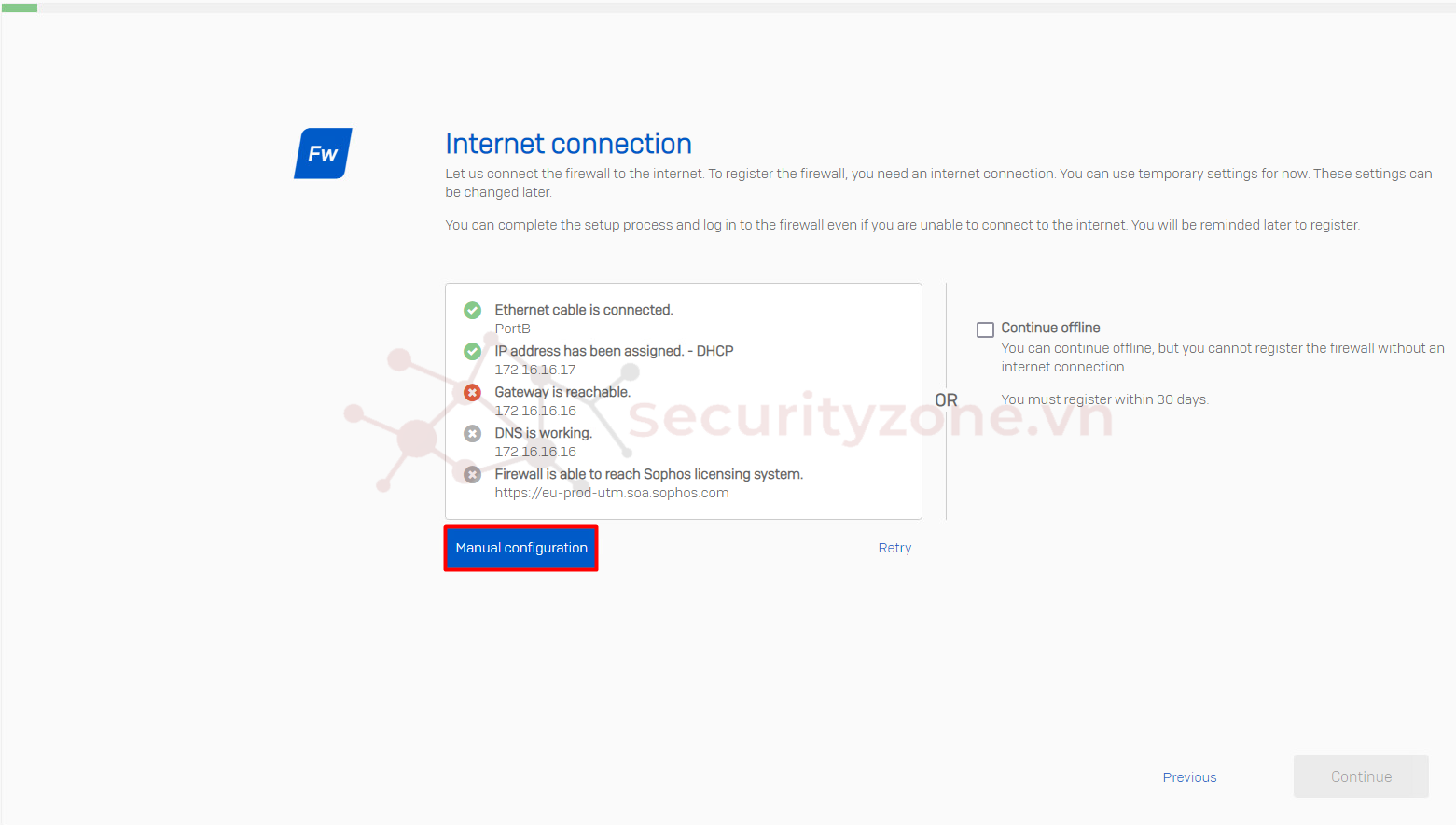
Chuyển phần Interface Type lại thành Static IP address sau đó tiến hành cấu hình thông tin IP, Gateway và DNS, cuối cùng chọn Apply:
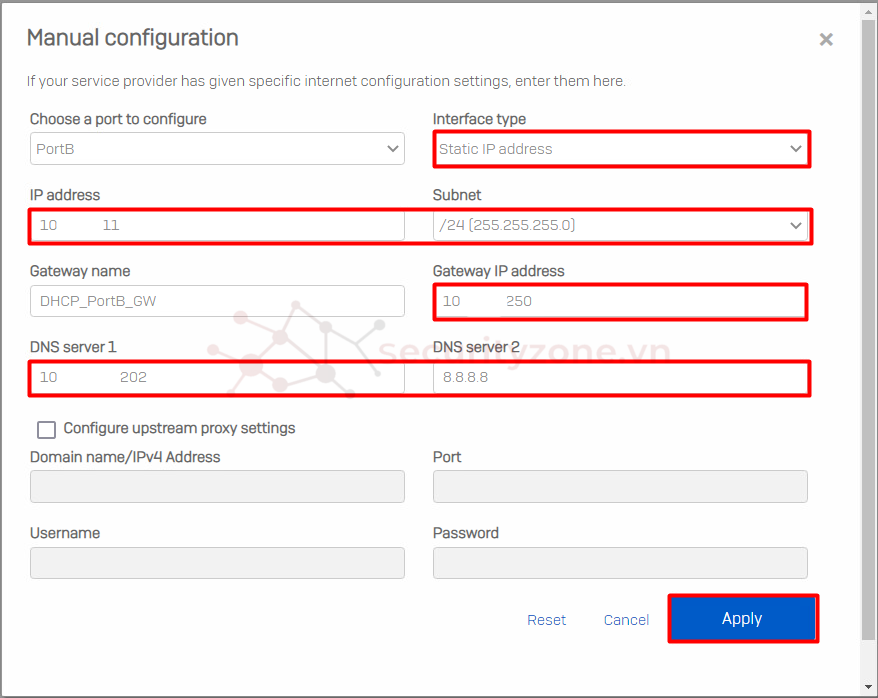
Đảm bảo Sophos đã kết nối thành công đến trang Sophos license, chọn Continue:
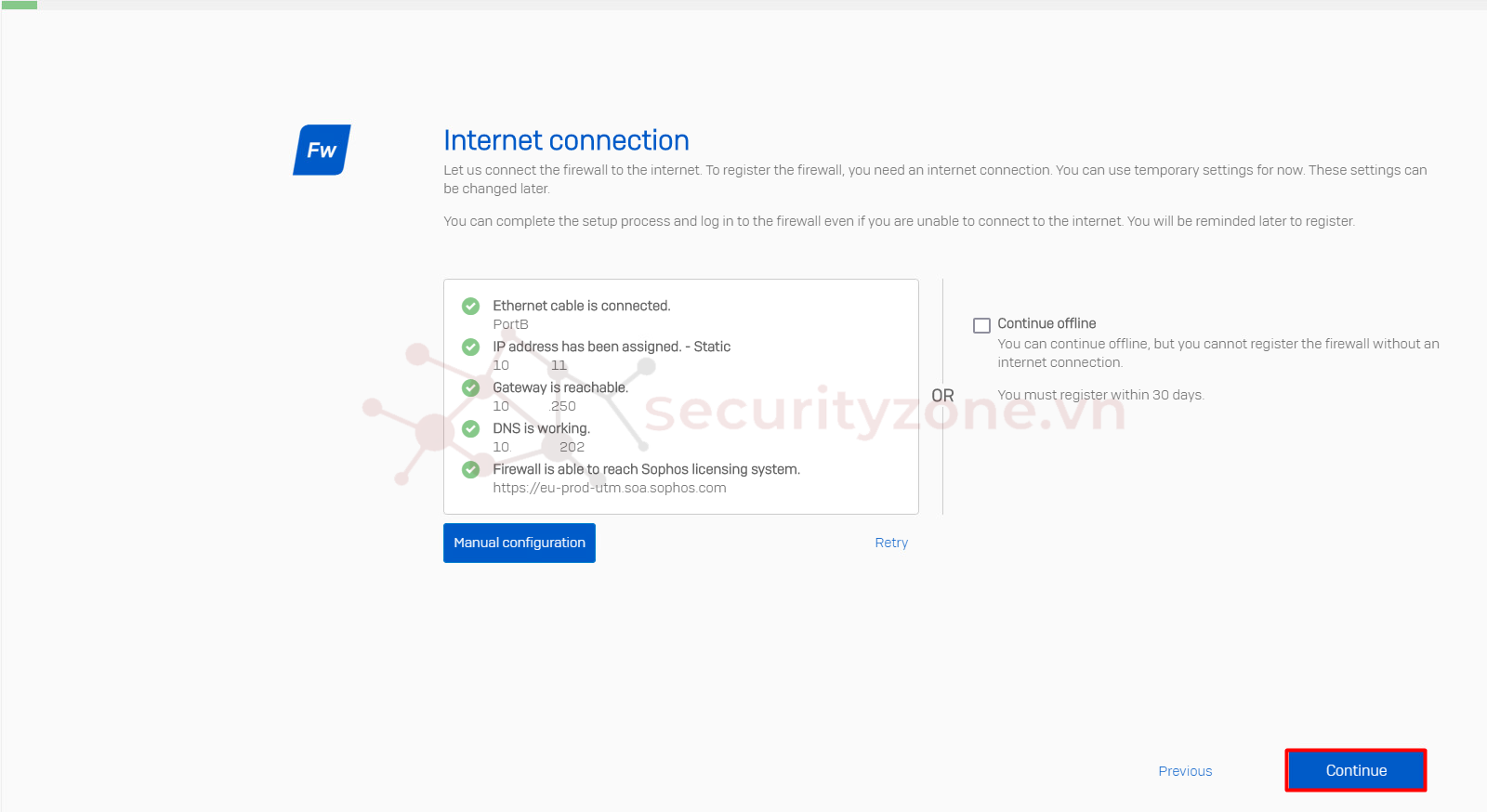
Bước 6: Tiếp tục cấu hình thông tin Firewall name cùng Timezone cho hệ thống và chọn Continue:

Bước 7: Ở bước Register Firewall, các bạn điền thông tin Serial Number các bạn đã lấy được ở bước trên vào mục I have an existing serial number và chọn Continue:
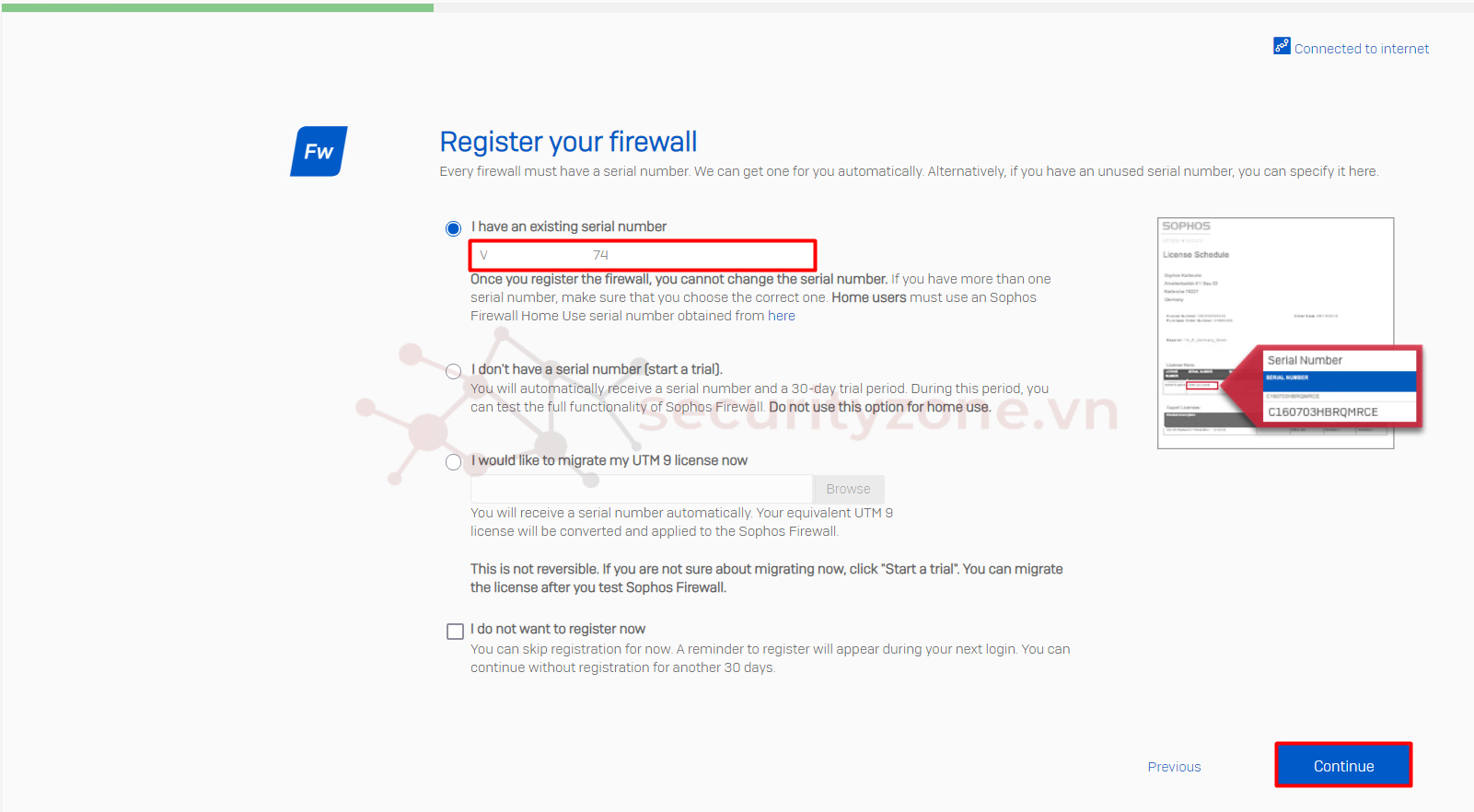
Bước 8: Tiếp theo Sophos sẽ yêu cầu bạn register thiết bị của bạn trên Sophos Central, nếu bạn đã có tài khoản thì hãy chọn Claim in Sophos Central:
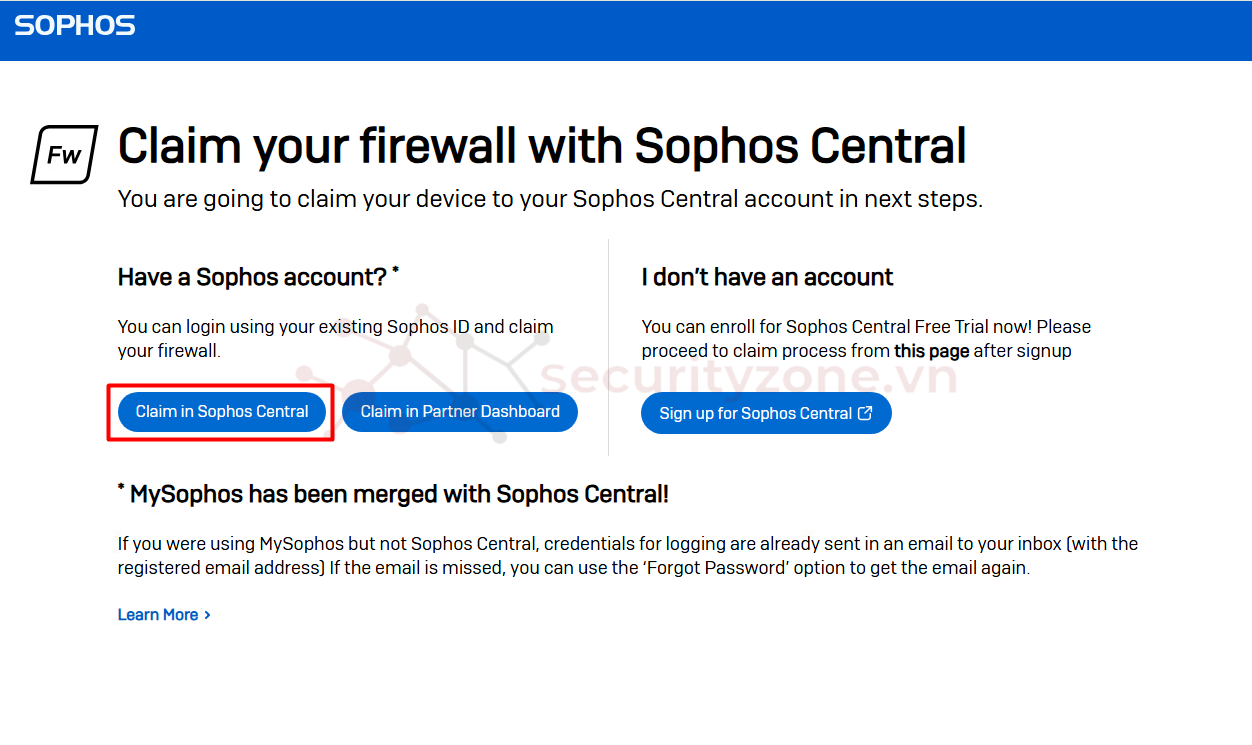
Tiếp theo bạn tiến hành login vào tài khoản Sophos Central của bạn, Sophos sẽ tự động chuyển tiếp các bạn đến trang Claim firewall, các bạn chọn vào Claim with 30 days Xstream Protection... để được trial full tính năng cho Firewall và chọn Claim firewall:
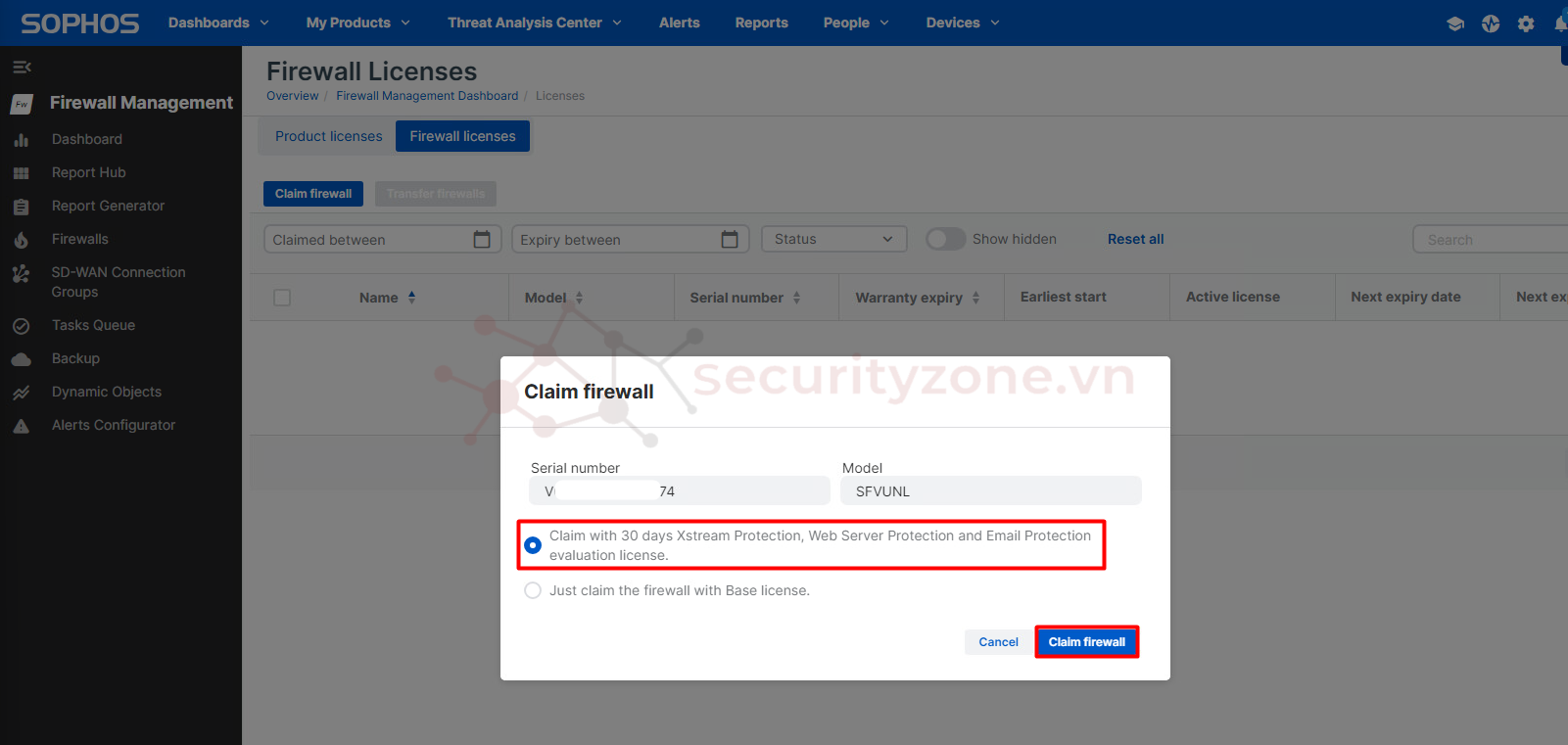
Bước 9: Hệ thống sẽ tự quay trở lại Sophos Firewall của bạn, hãy chờ cho Sophos Firewall được đồng bộ với Sophos Central. Kiểm tra các thông tin license trial mà Sophos cấp cho các bạn và chọn Continue:
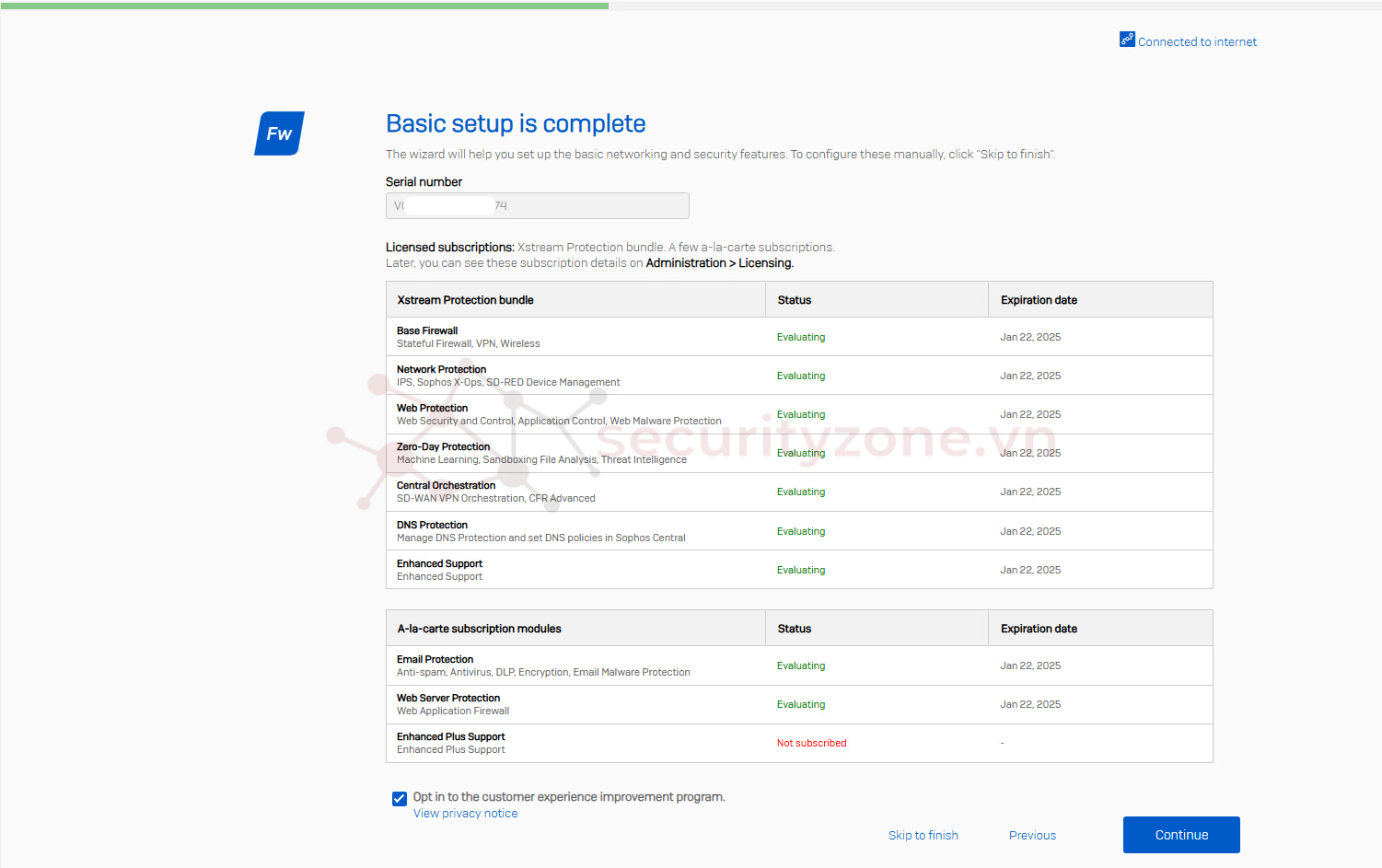
Bước 10: Tiếp tục kiểm tra 1 số thông tin cơ bản trên Firewall Sophos như thông tin IP của port LAN:
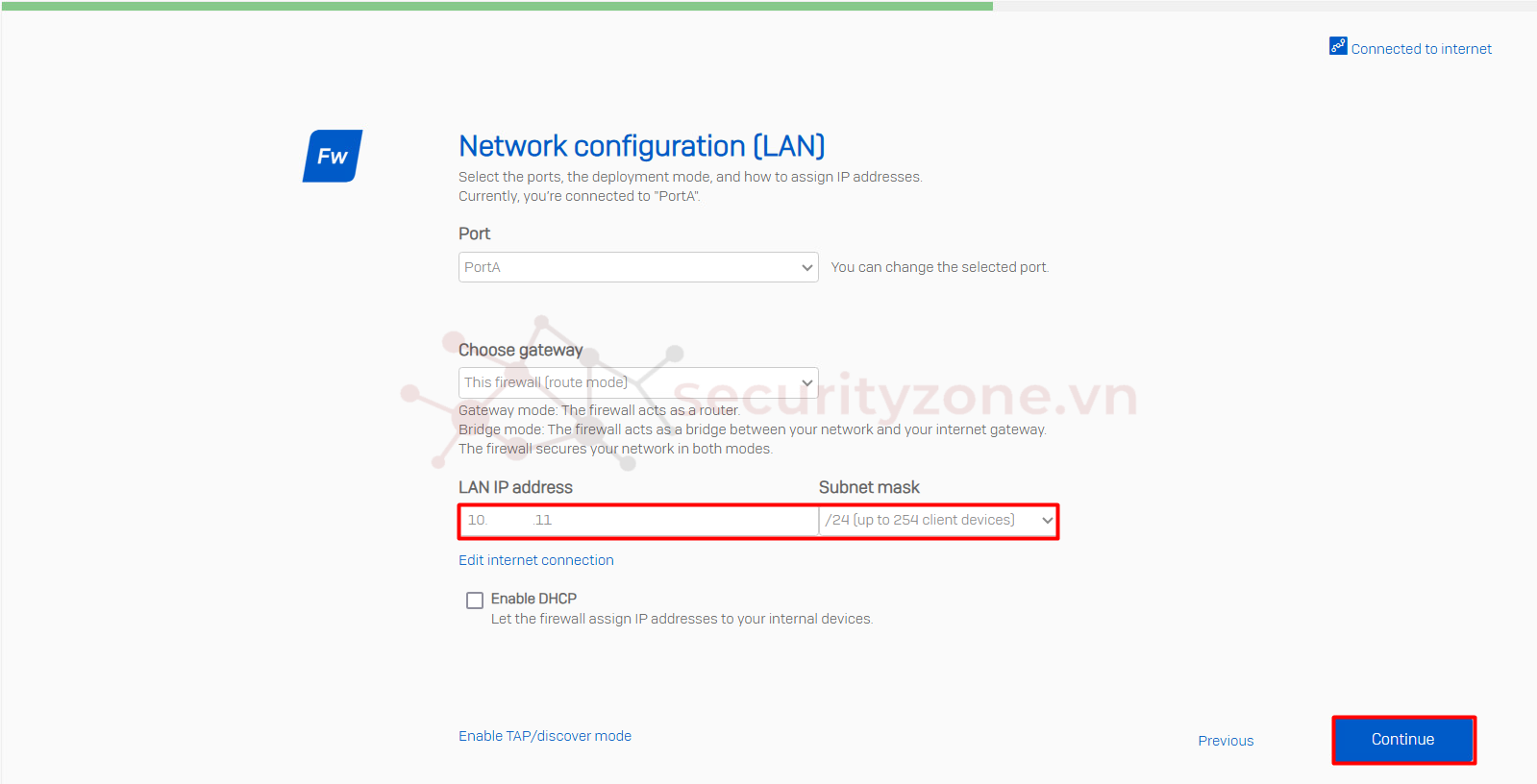
Bước 11: Tích chọn 1 số cài đặt bảo mật mặc định cho Firewall và chọn Continue:
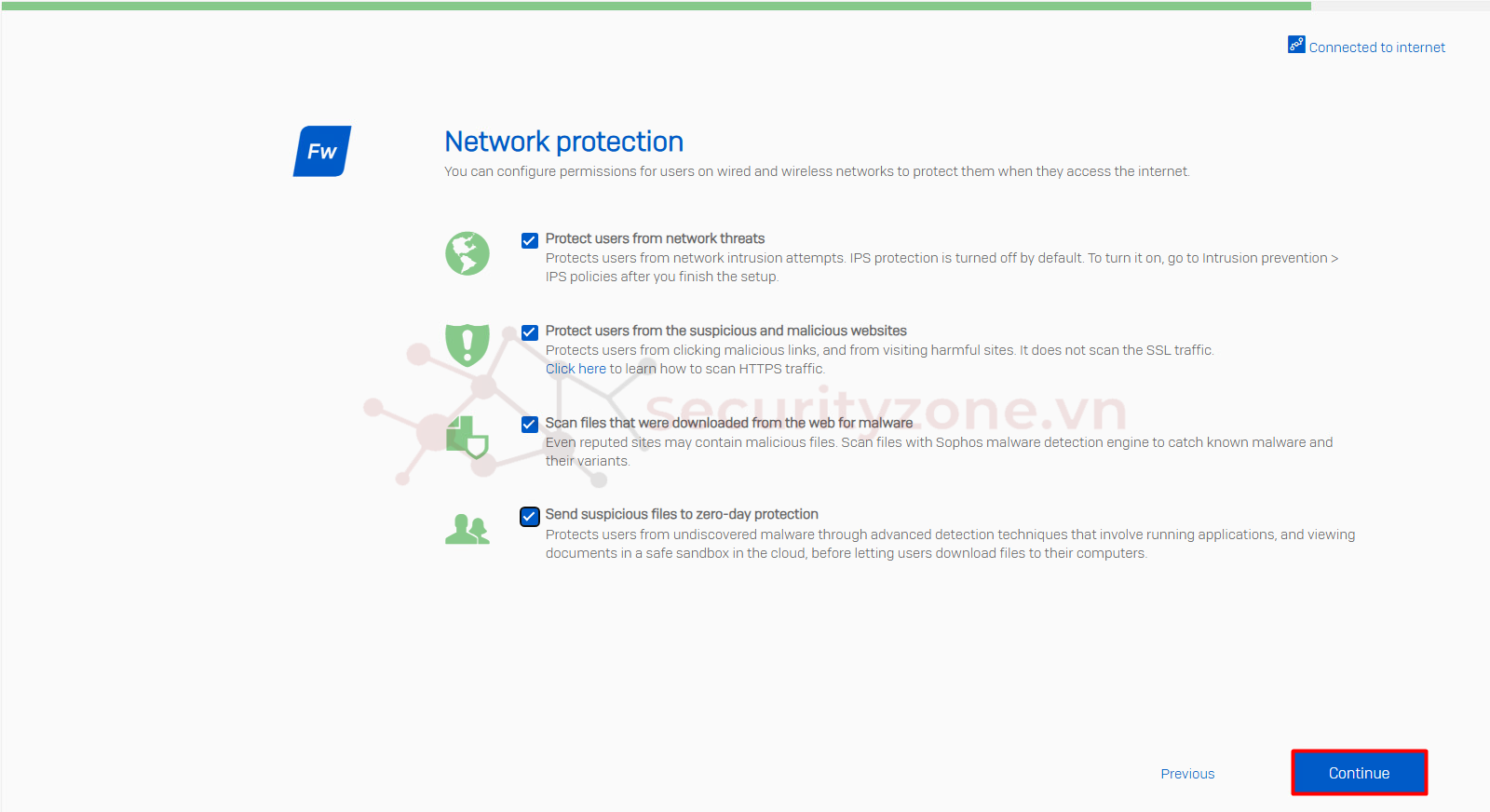
Bước 12: Ở mục Notifications and backups, điền thông tin mail để nhận các báo cáo và alert về Sophos Firewall, tích chọn vào Send configuration backup every week để nhận được bản backup hệ thống hằng tuần vào email và chọn Continue:
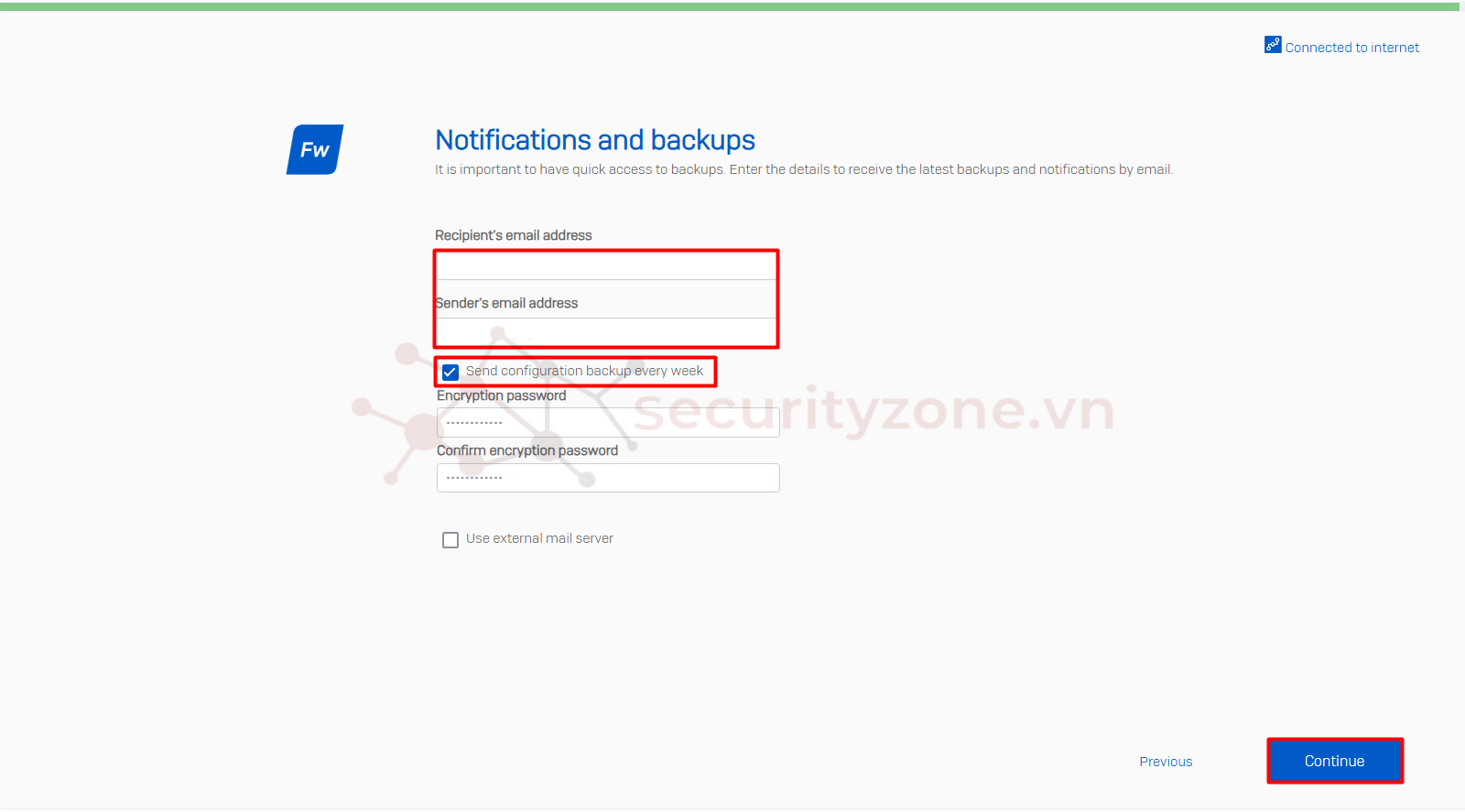
Bước 13: Kiểm tra lại thông tin cấu hình hệ thống và chọn Finish:
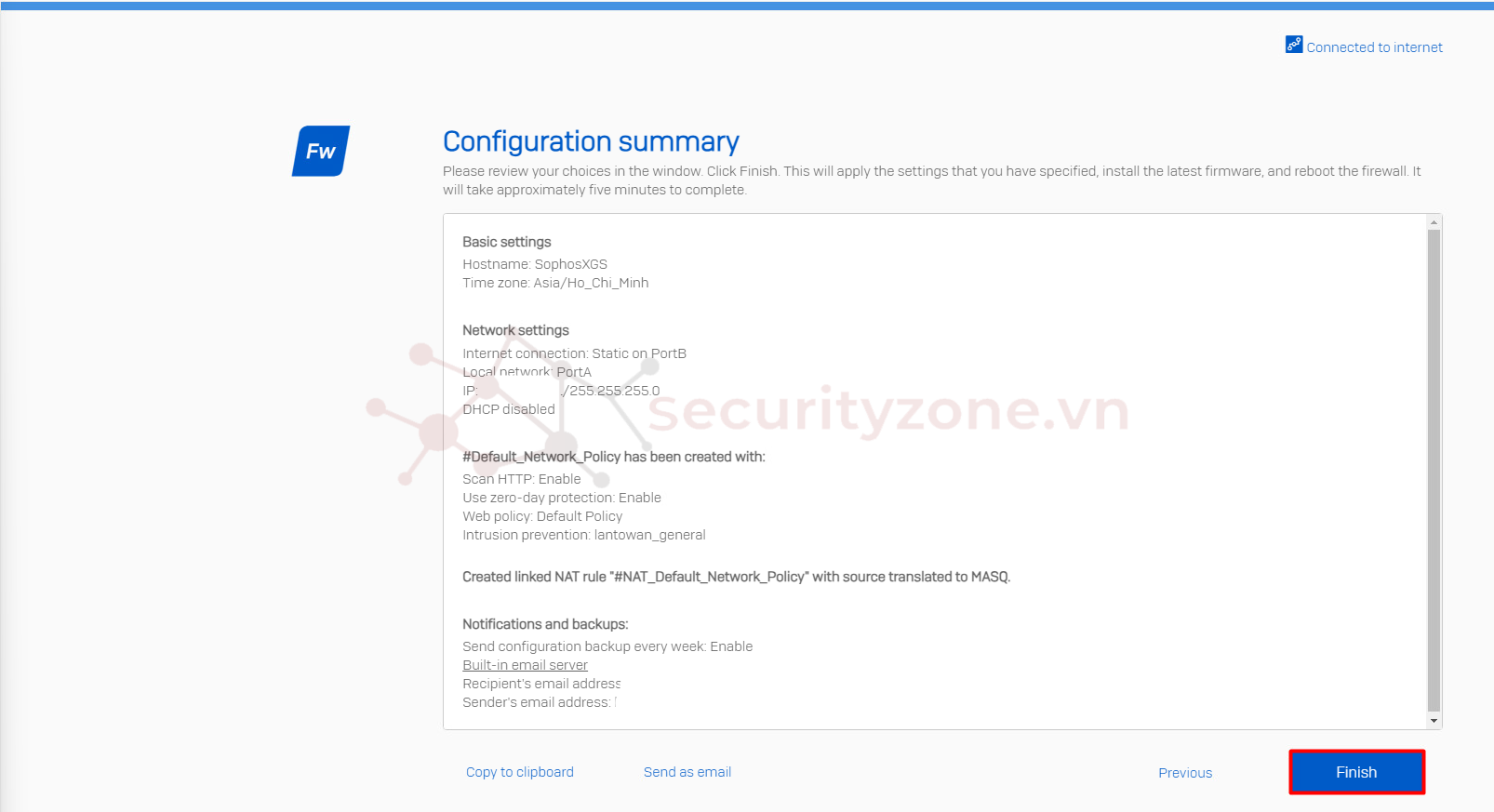
Chờ quá trình setup hoàn tất và hệ thống sẽ tự động Restart:
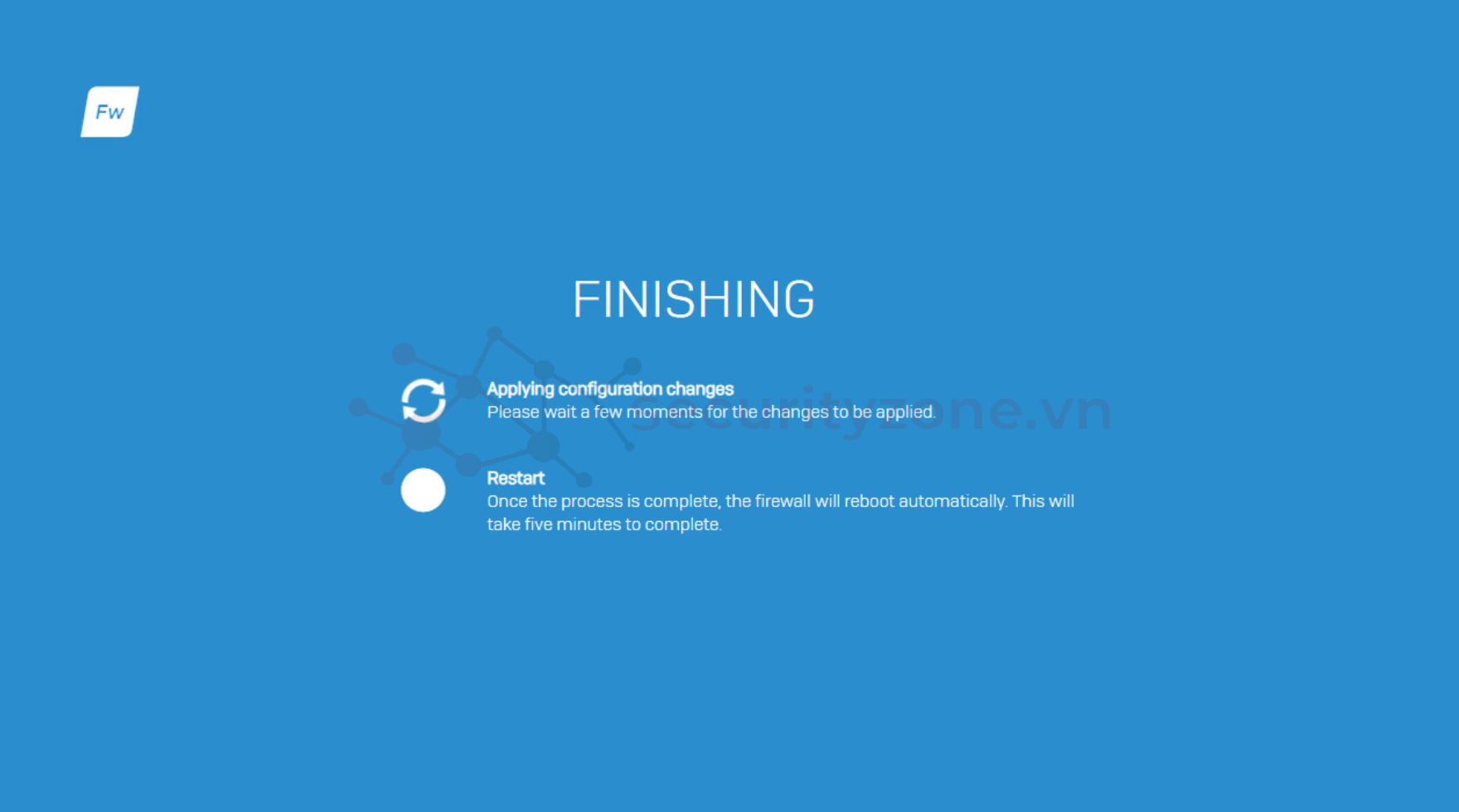
Bước 14: Tiến hành đăng nhập vào Sophos bằng tài khoản admin bạn đã thay đổi mật khẩu trước đó:
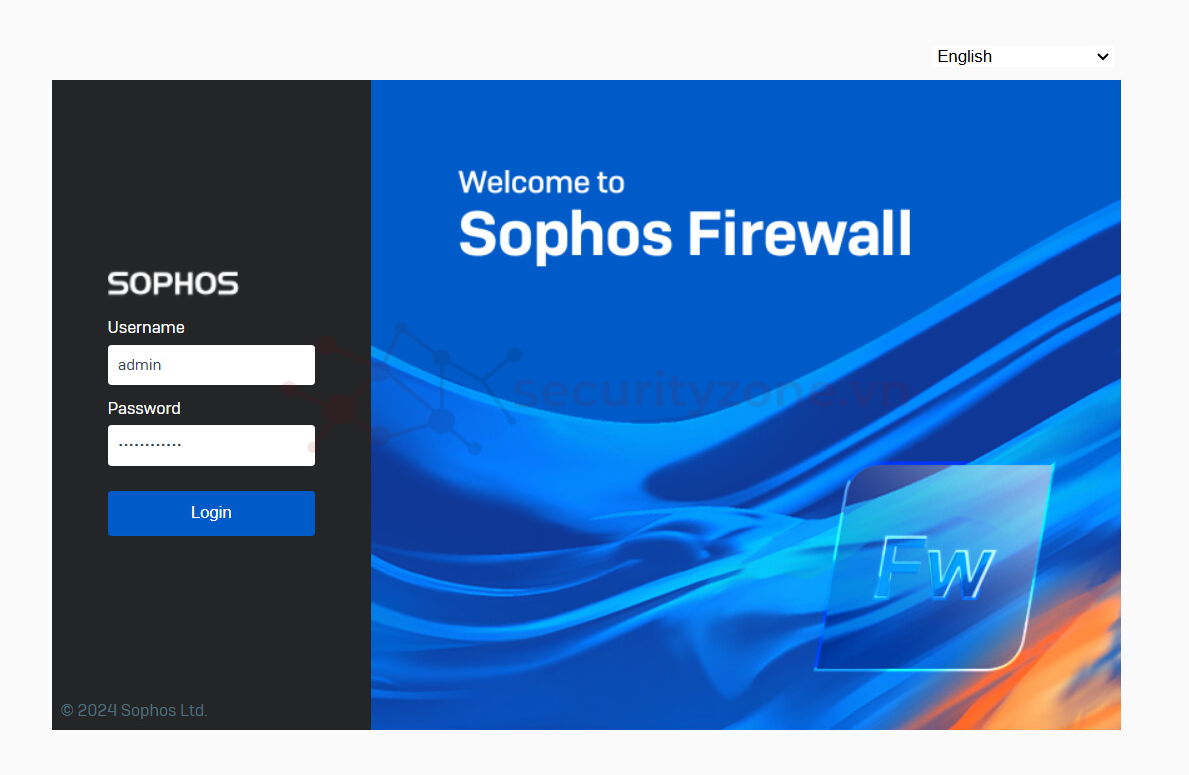
Như vậy các bạn đã hoàn tất các bước setup ban đầu cho Firewall Sophos.
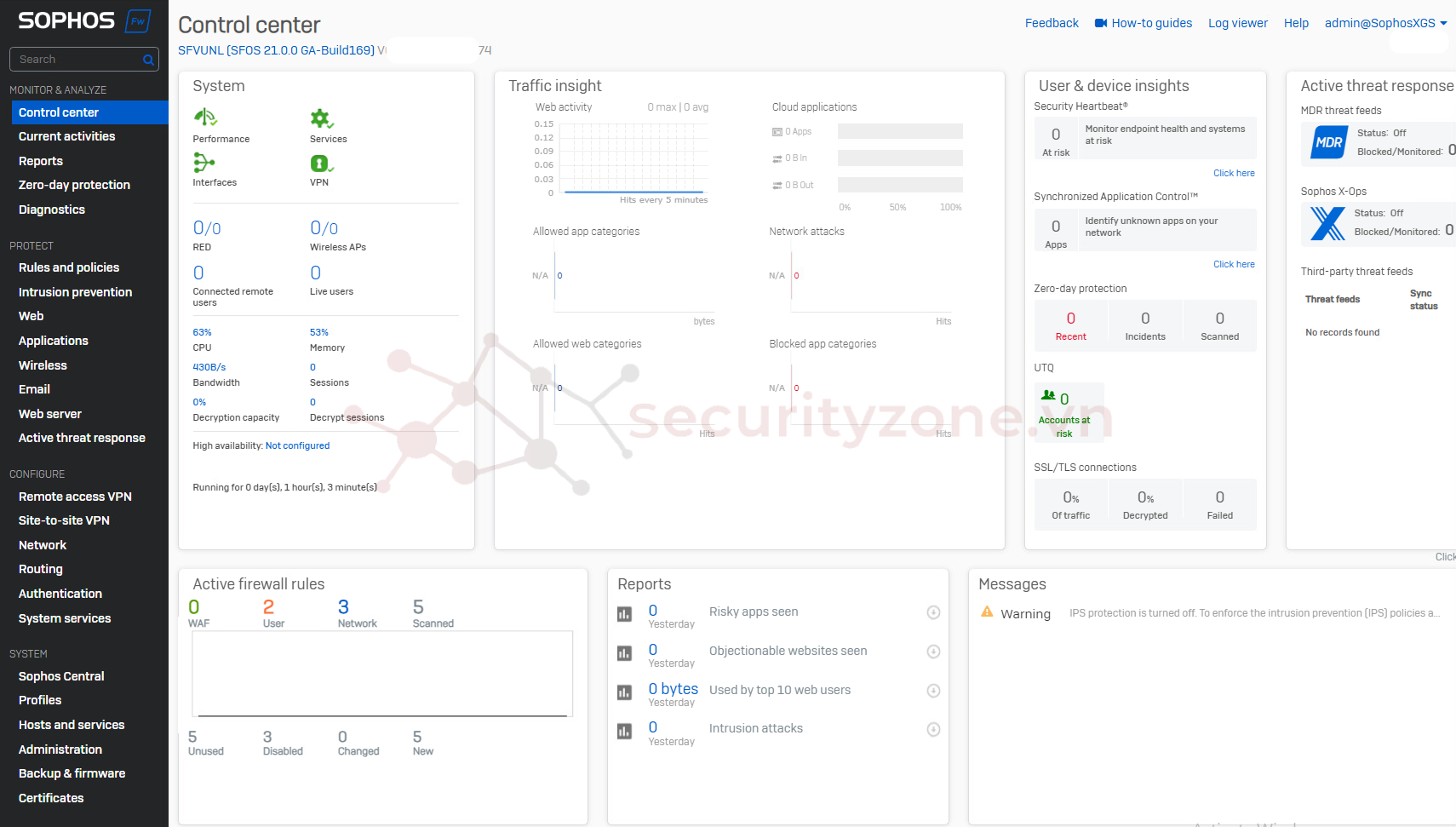
Chúc các bạn thành công :">
Last edited:
